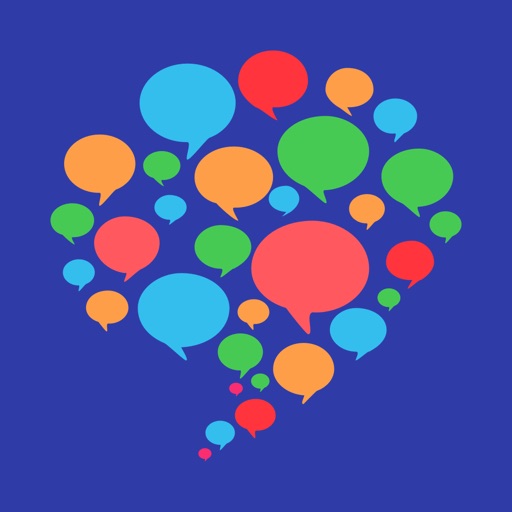ハロートークは、無料で海外ユーザーとやり取りできるSNSアプリです。
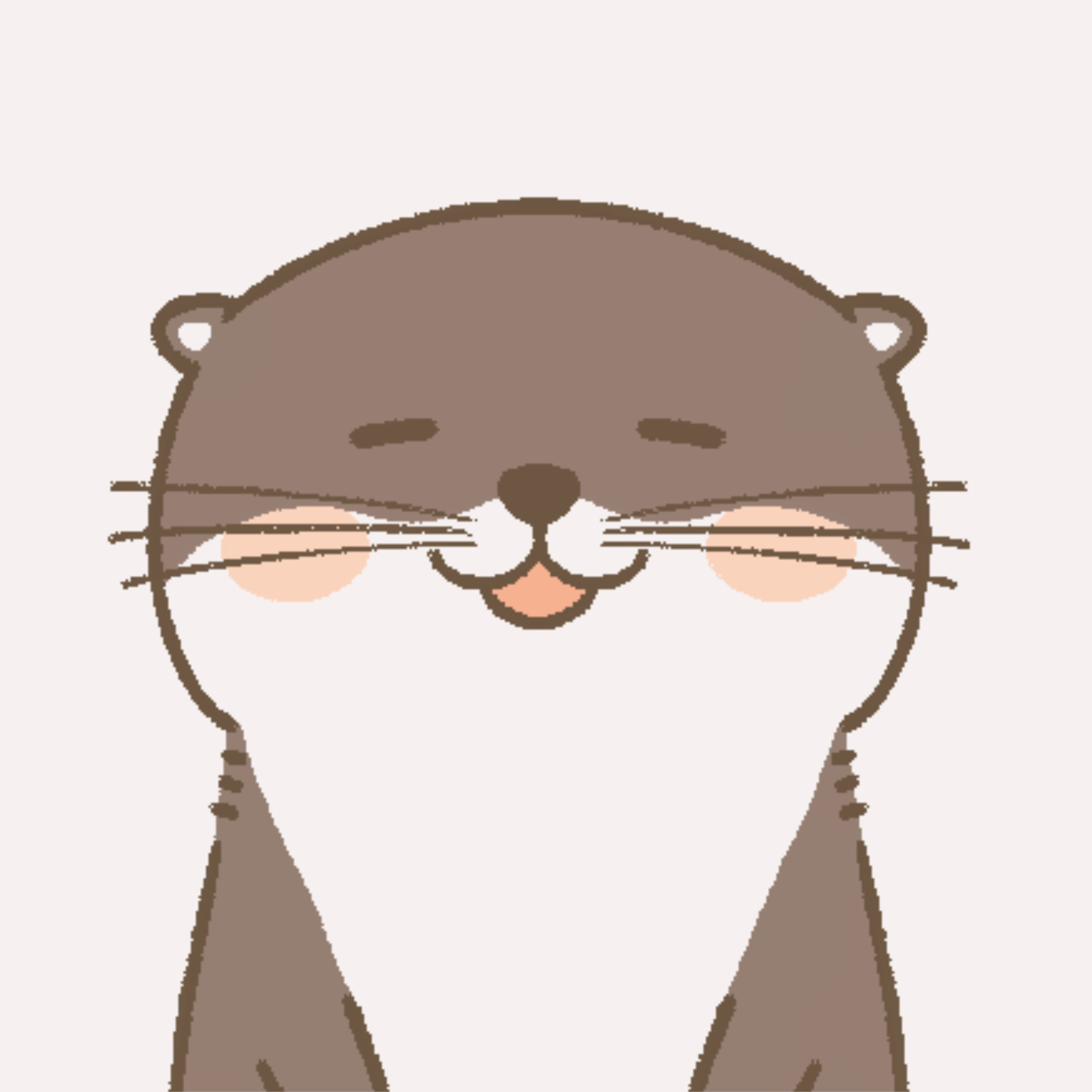
チャットや通話に加えて、英語の日記を訂正してもらうこともできるよ。



すごく便利だよね。ハロートークは僕も愛用してる。
無料会員でも通話機能やチャット機能を活用でき、充分に英語を勉強できるのでぜひ使ってみてください。
本記事では、ハロートーク歴3年以上の僕が以下のような項目について解説していきます。



まだハロートークを使ったことがない人はダウンロードしてから読み進めてみてね!


- 英語学習歴7年以上
- ビジネスでの英語経験あり
- TOEIC935点と英検準一級取得
- 日本生まれ日本育ち
そもそも「HelloTalk(ハロートーク)」とは?
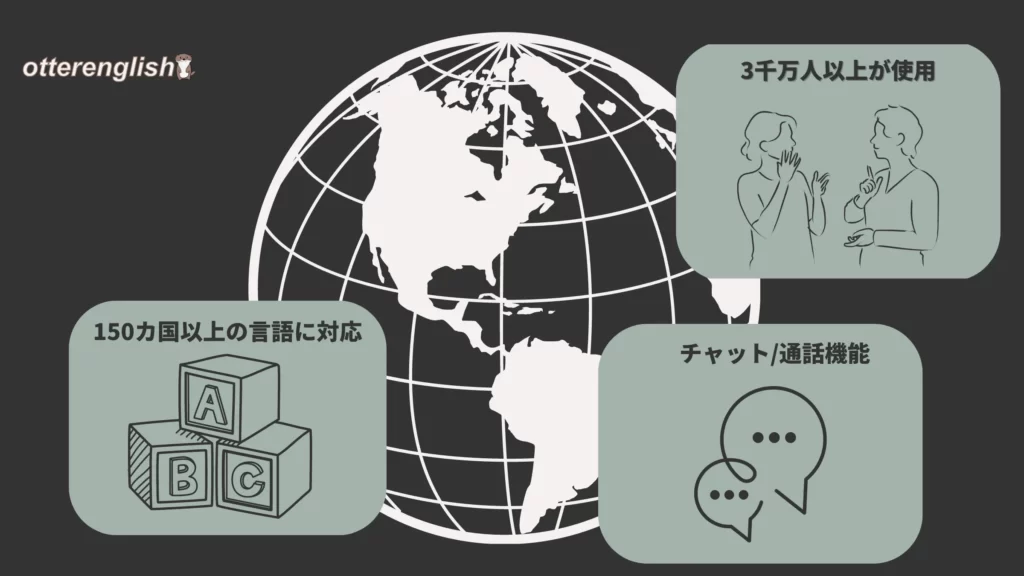
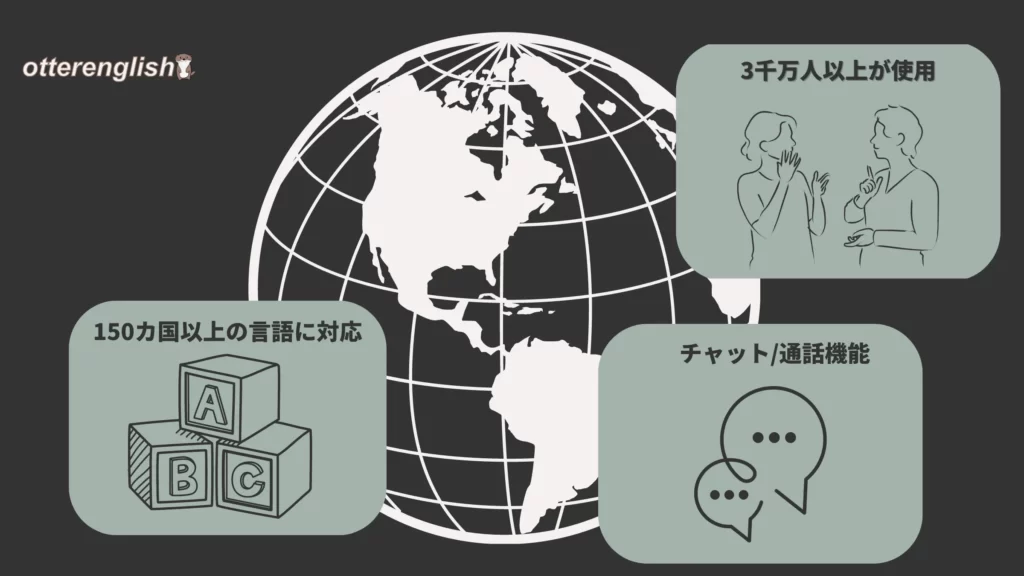
ハロートークは、海外ユーザーと無料のチャットや通話機能、タイムラインなどを通して交流できるSNSアプリです。
150カ国以上の言語に対応し、世界で3千万人以上が使用しています。
広告の非表示やビデオ通話などの一部機能を除いて、無料で楽しく言語を教え合えるので、学習を継続できます。
ハロートークにいる外国人は、日本に住んでいることも多く、仲良くなってから直接会うことも可能です。
その際は、相手が危険人物ではないかをしっかりと見極めるようにしましょう。



危険人物の特徴や対策方法は以下の記事で解説しているのでぜひご覧ください!


僕がハロートークを使い始めた理由
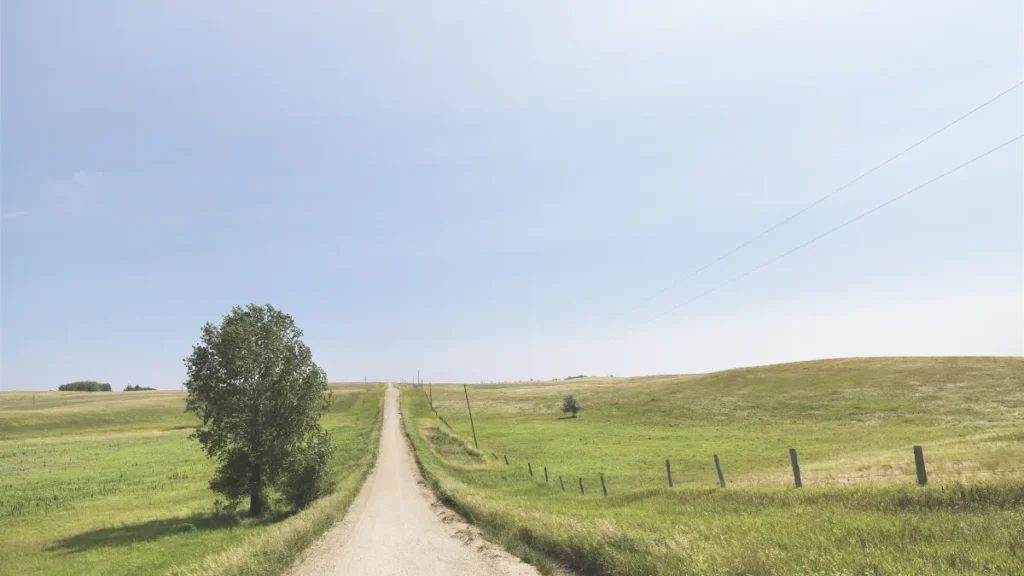
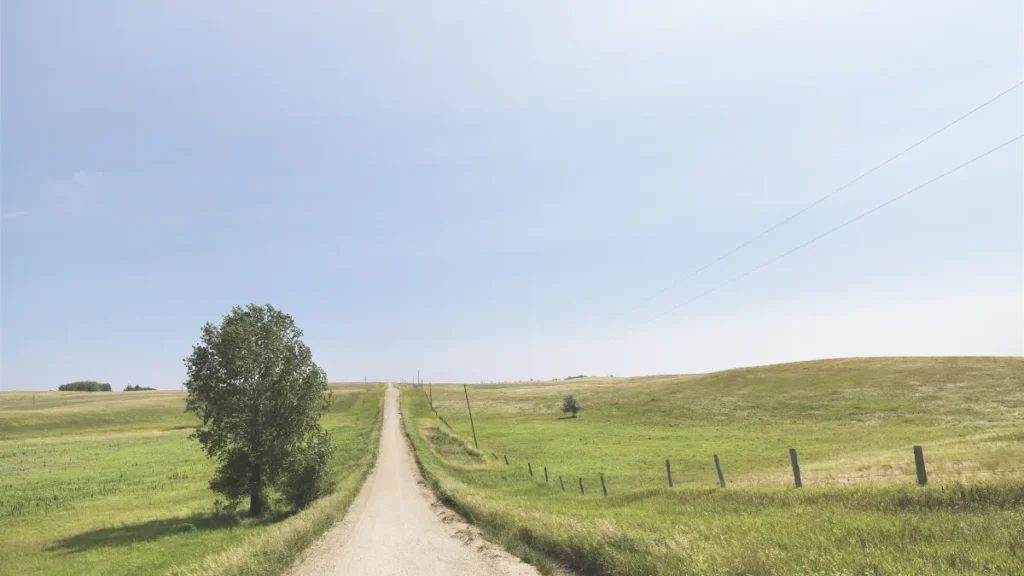
それでは、僕がハロートークを使い始めた理由をご紹介していきます。
大きな理由は下記3つです。
・毎日英会話レッスンを受けるお金がなかった
・色々な国の訛りやアクセントに触れたかった
・英語日記を作成してライティングの練習がしたかった
僕がハロートークを使い始めたのはまだ学生の時でした。
英会話を受講するために十分なお金がなかったため、無料で英語を教えてもらえる環境は非常に助かりました。
また、インドネシアへの留学を経験し、国によって訛りがあることに気づいたため、ネイティブを含む色々な国の英語に触れたいと思っていました。
ハロートークでは、様々な国の方と英語で会話できるので、僕の需要にマッチしていたのです。
最後に、僕はTOEICを通して英語を勉強し始めたので、ライティングとスピーキングが弱みだと分かっていました。
ハロートークでは、投稿した英作文を修正してもらえることも知ったため、英作文にも効果的だと思い、使い始めました。



同じような状況の人はハロートークを試してみてください!
ハロートークを3年以上使い続けて思ったこと
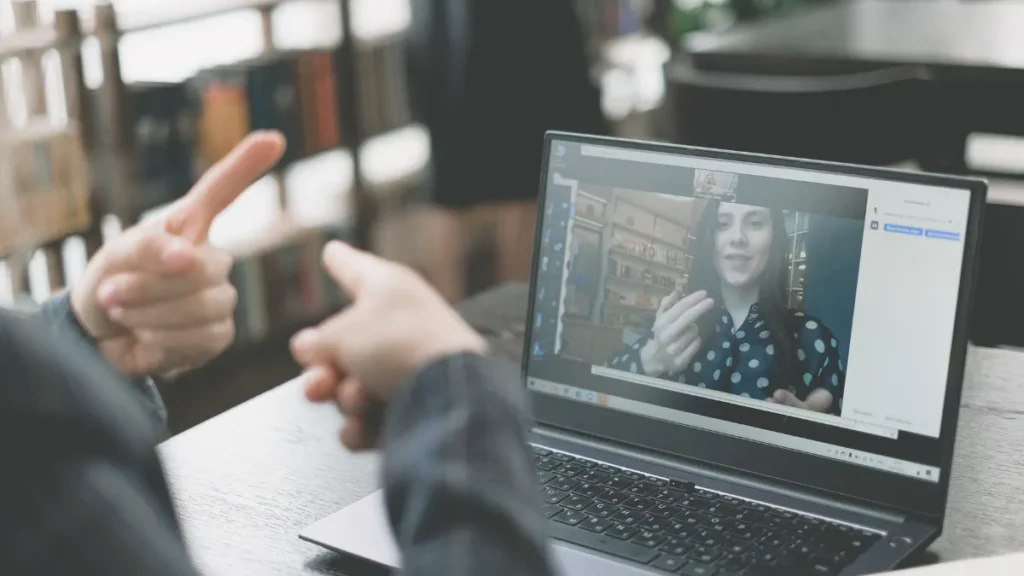
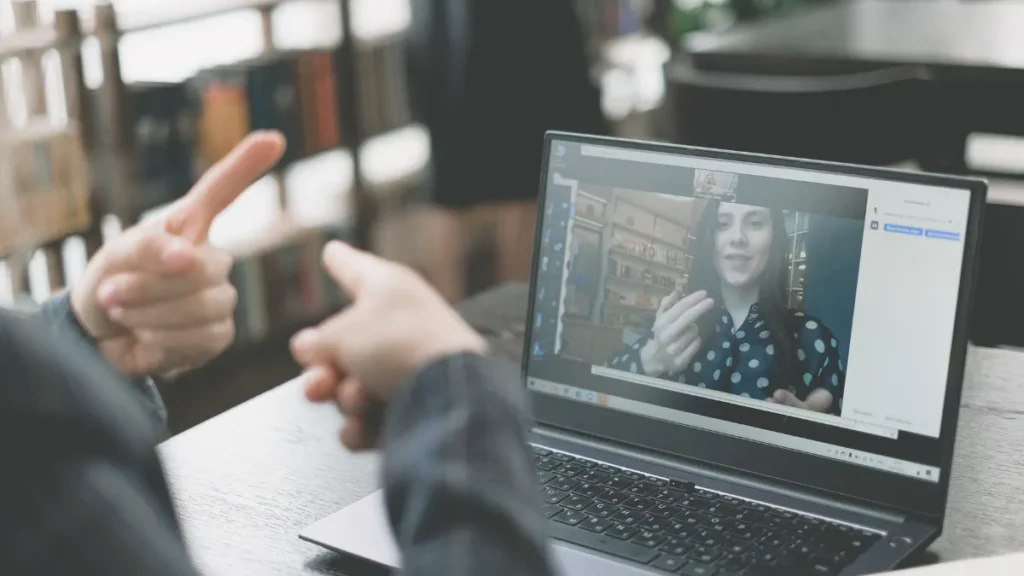
僕はハロートークを3年以上使い続けて、英語学習に非常に効果的だと思いました。
ライティング強化のために英語の日記を作成することに加えて、できるだけ毎日相手を探して電話しました。
その結果、英語を話すことに抵抗がなくなりました。
オンライン英会話を受け始めた時も、「英語を話すのに抵抗がないね。」と褒められたことがあります。
相手も言語を学習しているため、上手く話せなくても励ましてくれたり、分からない表現を調べる時間をくれたりと寛容であることが多いです。
ハロートークで真剣に言語を学習している人は、僕が英語に詰まっても笑うことはなく、「失敗して当たり前」のスタンスで英語を話せるようになりました。



何となく英語を話すのが不安な方には、ぜひ一度音声通話に挑戦してみて欲しいです!
ハロートークの通話に関する詳細は以下の記事をご覧ください!


ハロートークのおすすめポイント
それでは、ハロートークのおすすめポイントを4つ確認していきましょう。
・お金をかけずにネイティブと一対一で会話ができる
・タイムラインで翻訳機能が使える
・日記/疑問点を投稿することで修正/回答がもらえる
・記録した音声を投稿して発音を矯正してもらえる
お金をかけずにネイティブと一対一で会話ができる
1つ目に、お金をかけずにネイティブと一対一で会話できることです。
ハロートークはSNSのようなタイムライン機能がある他に、チャットで特定のユーザーと個別にやり取りできます。
実は、日本語学習中の外国人が多い一方で、ハロートークを使っている日本人は多くないので、言語交換の相手を見つけやすいです。
中にはアメリカの人やイギリスの人もたくさんいます。
日本語を教える代わりにネイティブスピーカーから無料で英語を習うことで英語力の上達が見込めますね。



チャットに加えて、ハロートークの無料の電話機能を使った言語交換もできます。
チャットには言語添削機能も備わっており、メッセージをお互いに修正し合うことができます(下記参照)。
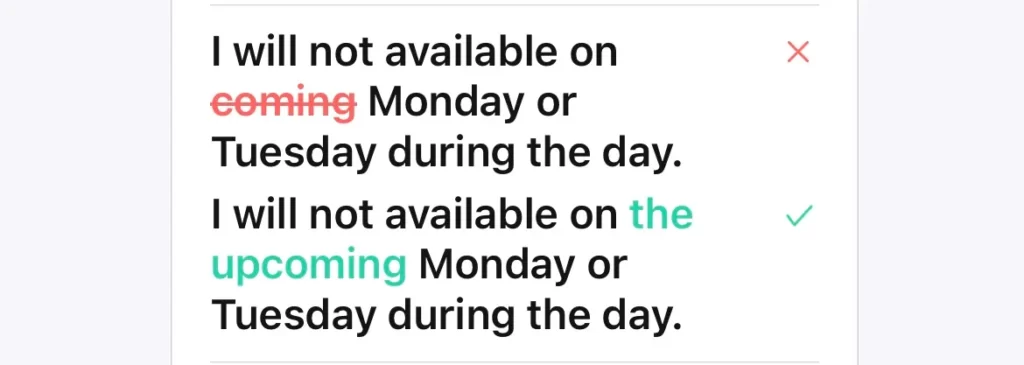
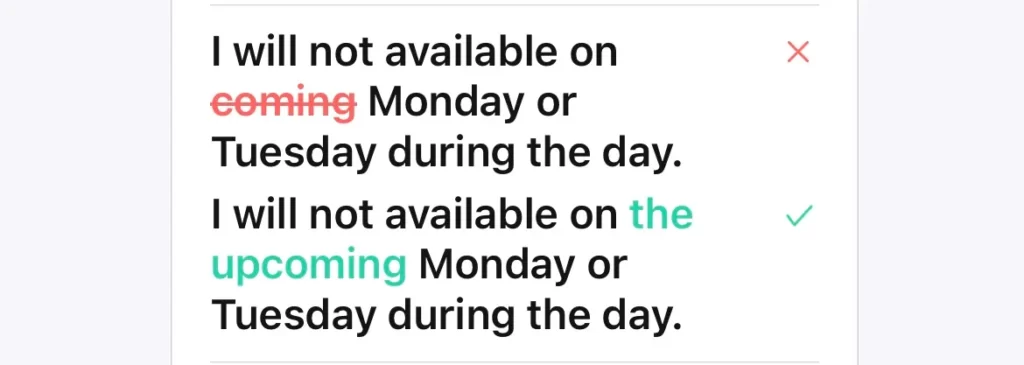
返信までに時間をかけて文章を考えたい方は通話ではなくチャットで対応するようにしましょう。
また、PCのキーボード入力もできるので、パソコンの方が得意な方はそちらも試してみてください!
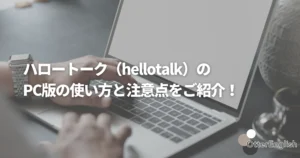
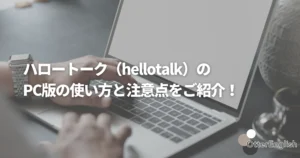
タイムラインやチャットで翻訳機能が使える
次に、タイムラインやチャットで翻訳機能を使うことができる点です。
タイムラインに表示されている内容やチャットのメッセージの意味が分からない場合に翻訳もしてもらえます。
翻訳先の言語は下記手順で設定できます。
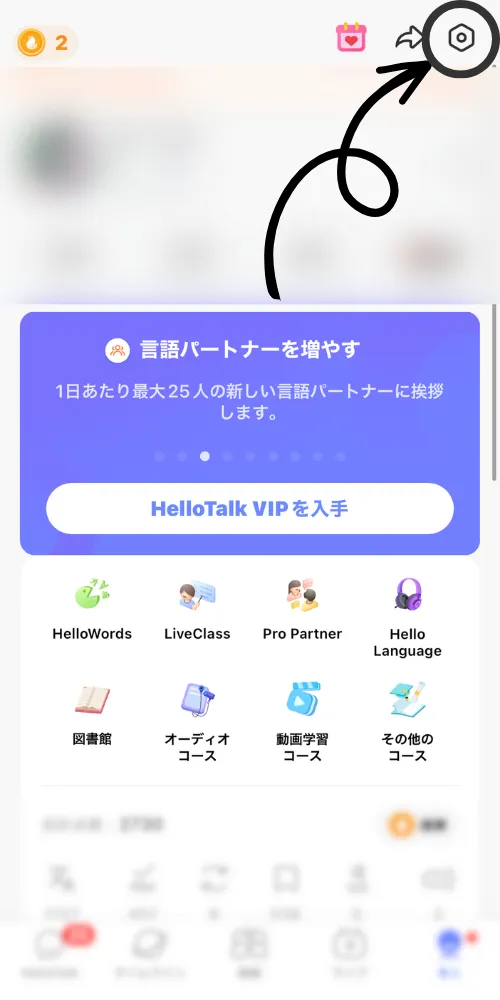
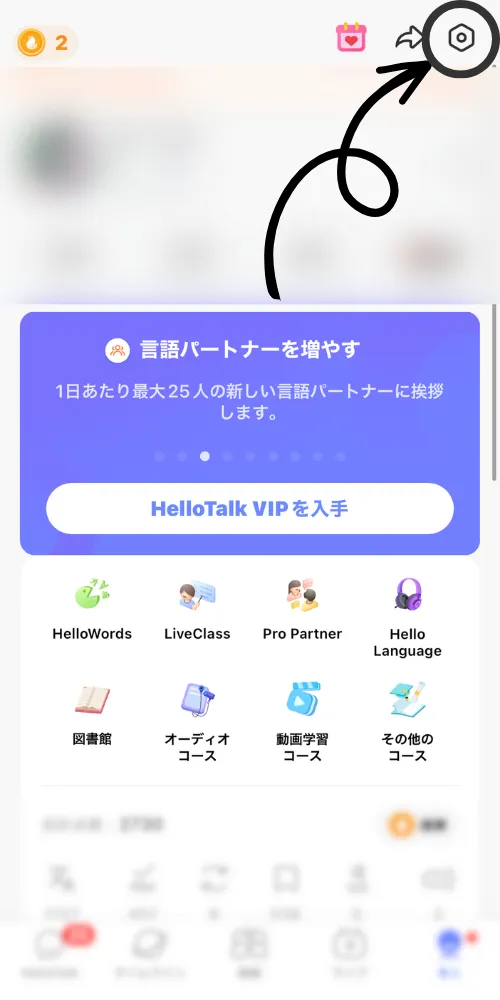
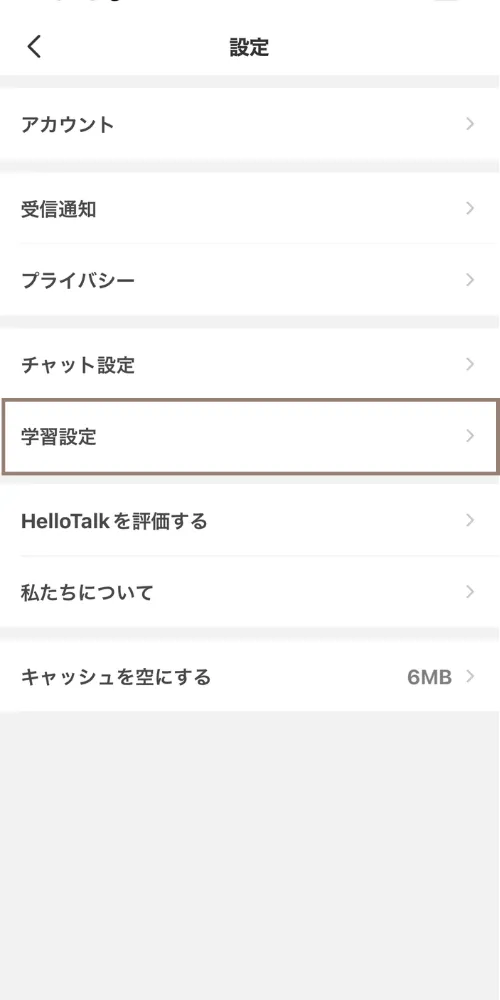
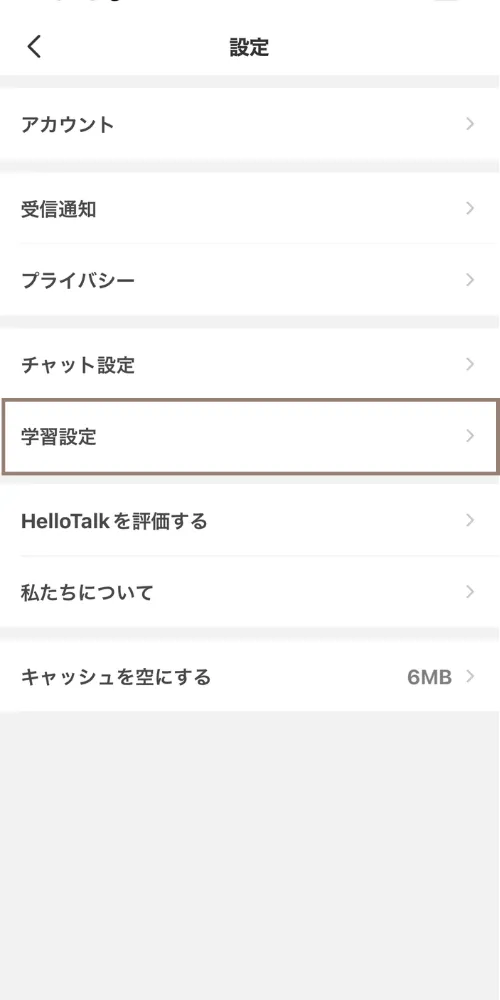
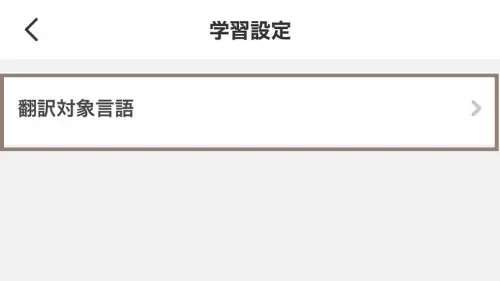
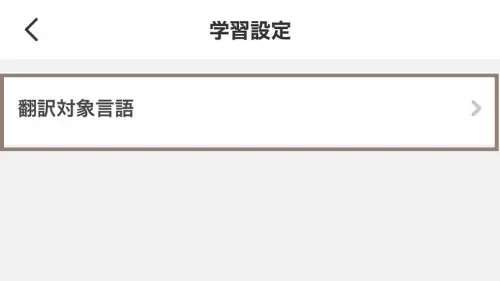
下記の例では、受信したメッセージを翻訳すると日本語で表示され、自分が送った文章を翻訳すると英語で表示されます。
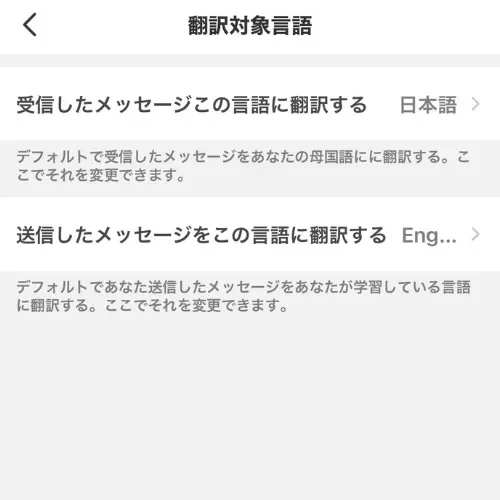
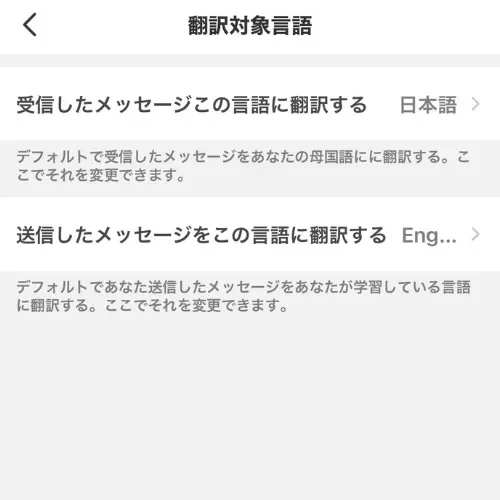
例えば、自分が相手に日本語を送った後にその日本語に対して翻訳機能を使うと英語が表示されます。
また、相手から受け取った英語のメッセージを翻訳すると、日本語が表示されます。
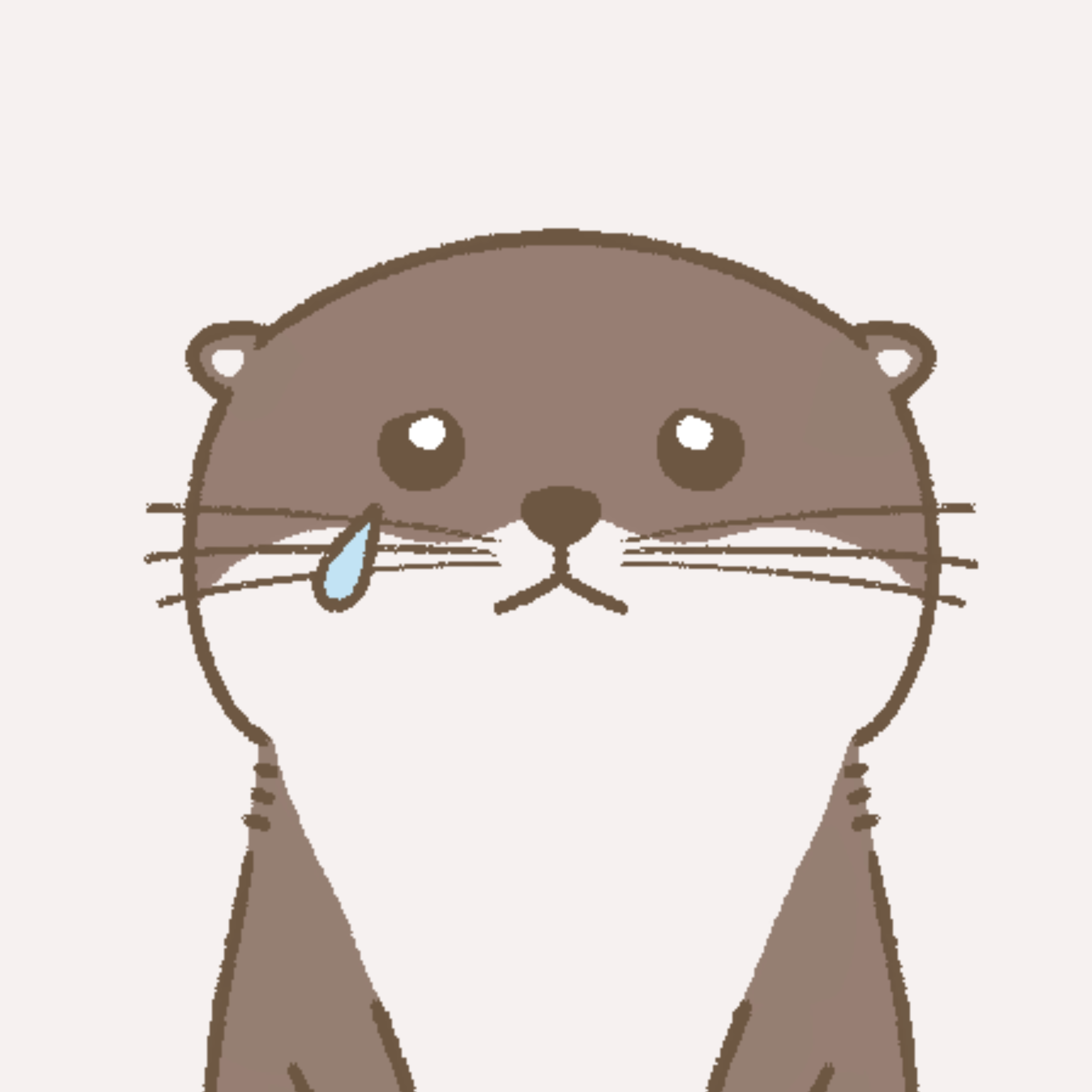
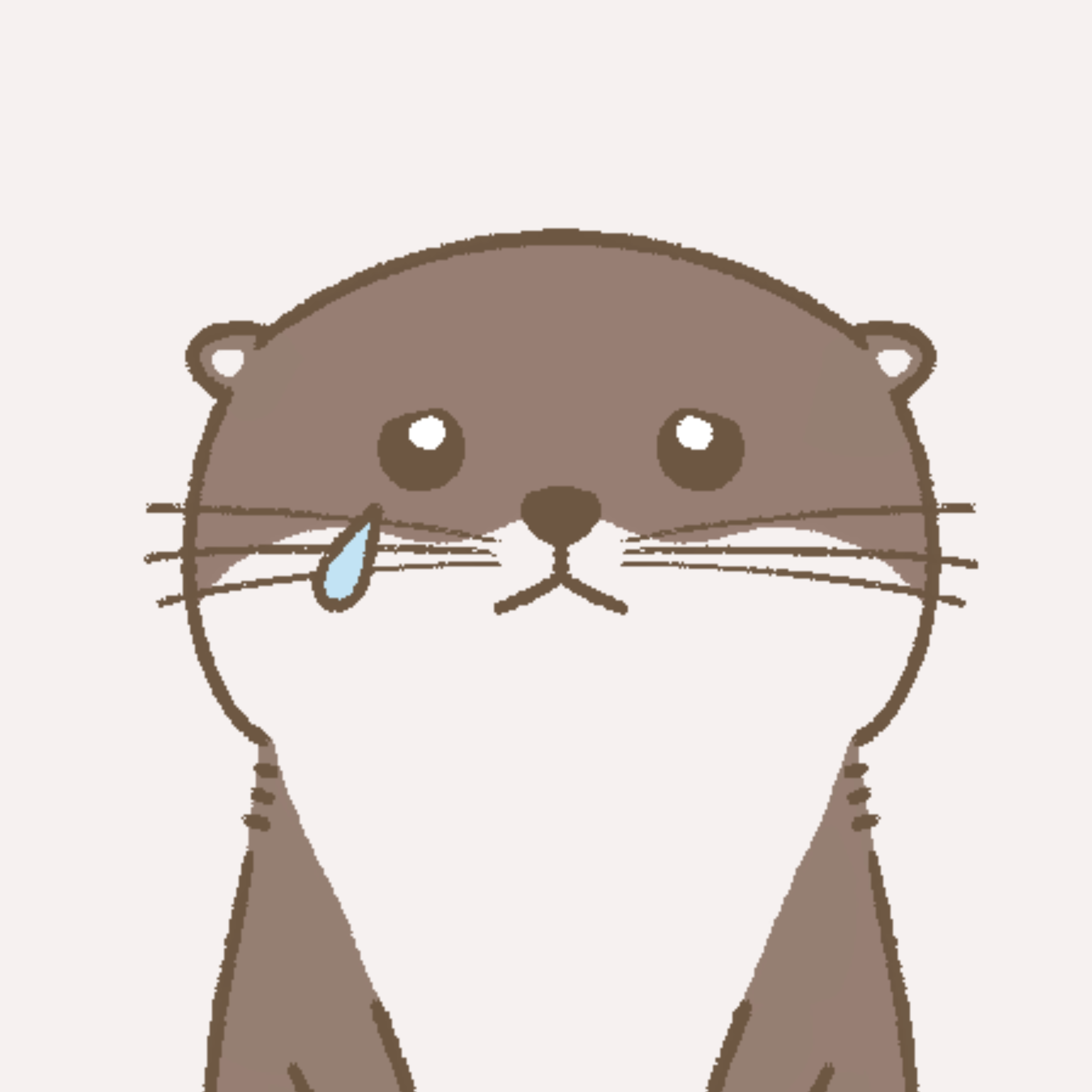
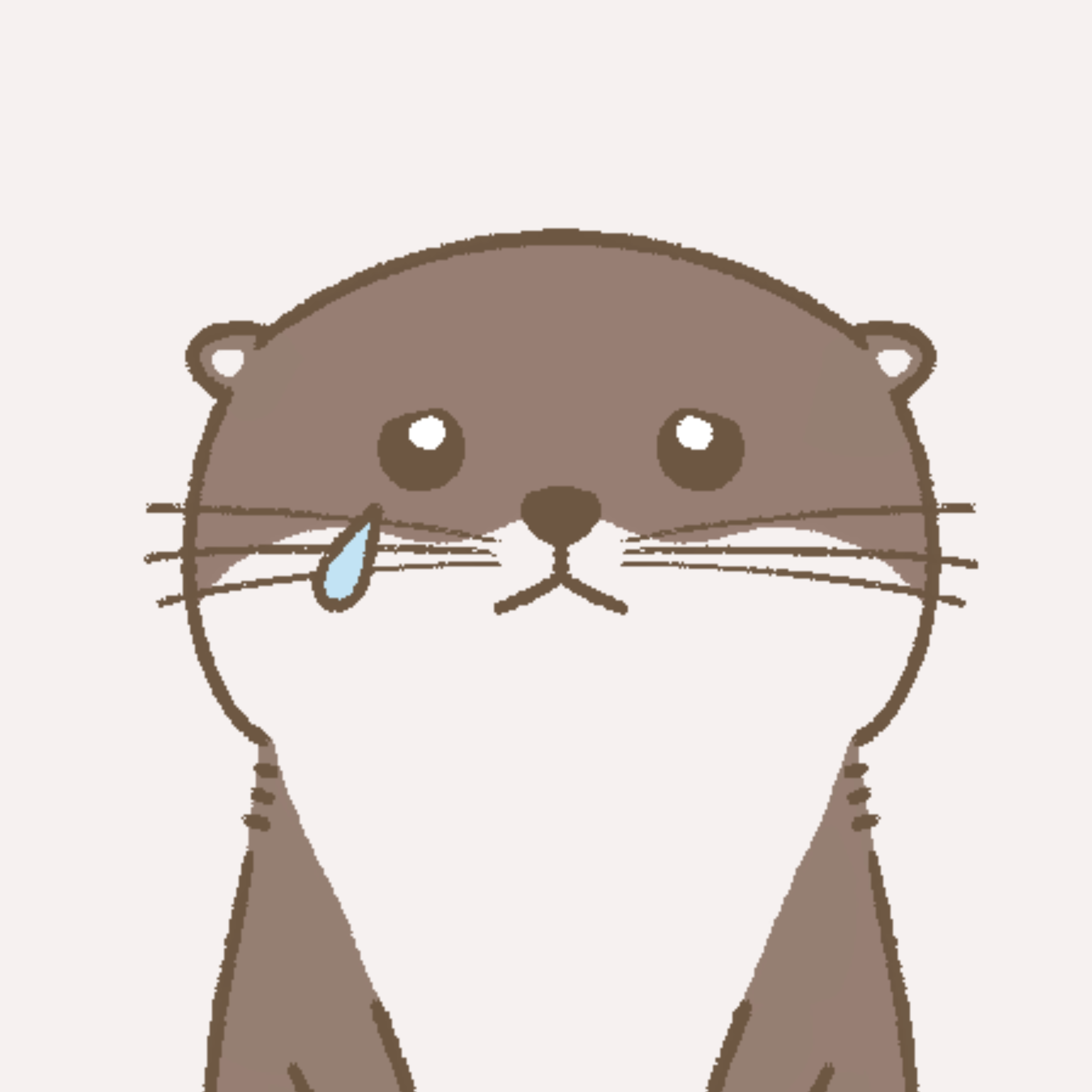
たまに「どういうこと?」ってなる翻訳もあるよね。



完璧じゃないけどけっこう便利だよ。
無料会員には1日10回の回数制限が設けられています。
ハロートークを主軸に英語学習を行いたい方は有料会員登録も視野に入れることをおすすめします。
日記/疑問点を投稿することで修正/回答がもらえる
ハロートークでは、英語で日記を書いてタイムラインに投稿すると添削してもらえます。
タイムラインの投稿に訂正機能が使用できるので、割と助けてくれる人がいます。
日本語で書いた日記を訂正して欲しい人とお互いに訂正し合うことも可能です。
一つの投稿に二人以上からコメント・訂正がくる場合もあり、異なる表現や言い回しを知ることができます。
英語の訂正だけでなく、ニュアンスが分からない表現や使い方を知りたいフレーズをタイムラインで質問することもできます。



英語が母国語の人から回答をもらえて、微妙なニュアンスの違いも理解できました。
自分ではあまり理解できなかった表現や似た表現の違いなど気になることがあればどんどん聞いてみましょう!
記録した音声を投稿して発音を訂正してもらえる
音声を記録して発音を訂正してもらうこともできます。
録音した音声のタイムラインへの投稿や個別チャットへの送信が可能であり、海外ユーザーに自分の発音をチェックしてもらえます。
さらに、録音した音声を自分で聴くことにより、自分の発音のクセを知ることもできます。
ハロートークの始め方


それでは、ハロートークの基本的な始め方をみていきましょう。
まずはハロートークをダウンロード
まず最初にハロートークをダウンロードします。
アプリのダウンロードは無料ですが、通信費等は発生するため、注意が必要です。
ハロートークに登録
次に、ハロートークへの登録を行います。
大まかな流れは以下の通りです。
メールアドレスとパスワードを入力
まずはアプリを開き、メールアドレスとパスワードを登録します。
その後、メールを確認し、認証番号を入力してログインします。
個人情報を登録(写真、名前、生年月日)
その後、写真や名前、生年月日などの個人情報を入力します。
国籍や母国語などを記入
基本的に本記事をご覧いただいている皆さんは、国籍が日本、母国語が日本語になります。
それに加えて、学びたい言語を選択し、登録しましょう。
無料会員では、学びたい言語を1つ、有料会員では3つまで選択できます。
ここまで完了すれば、ハロートークが使えるようになります。
また、気になった相手から返信がもらえる確率を上げるためにも、写真や自己紹介文の設定を行うと良いでしょう。
プライバシー設定と検索許可設定
ハロートークでは、自身の情報をどこまで公開するかを設定できる「プライバシー設定」というものがあります。
特に注意して欲しいのは、
・都市
・地方
・年齢
などです。
これらの情報を共有しないようにすることで、自分の住んでいる場所や年齢を隠すことができます。
また、プライバシー設定と同時に、あなたを検索できるユーザーを制限できる「検索許可」も設定しておきましょう。
こちらでは、以下のような項目を調整しておくと良いでしょう。
・両方の言語マッチした場合のみ検索可能
・同じ性別のみ
・年齢の範囲(18〜90歳)
・近くの方が私を探すことができません
・検索から隠す



異性からの検索や住んでいる場所をもとにした検索を防ぐことができます。
「プライバシー設定」と「検索許可設定」の具体的な方法は、以下の記事で紹介しているため、あわせてご覧ください。


写真や自己紹介文の設定
次に、話し相手を見つけやすくするために、写真や自己紹介文の設定を行いましょう。
個人的には顔写真の掲載をおすすめします。
理由としては、実際にチャットや通話を行うときに、相手から自分の姿をイメージしてもらいやすくなるからです。
もちろん、SNSで知らない人に自分の顔を見せたくない方は、ペットの写真や風景などでも問題ありません。
自己紹介文は、大きく以下の要素を入れると良いでしょう。
・挨拶
・自己紹介
・目的や求めていること
・お断りや注意点
各項目の詳細や例文は以下の記事で紹介しているため、ぜひそちらもご覧ください!


ハロートークの機能と使い方


ここからは、ハロートークの機能や使い方について見ていきましょう。
チャット機能(メッセージ編)
まずは、先ほど特徴のところでも触れたチャット機能です。
チャット機能は、LINEやInstagramのDMのように、相手にリアルタイムでメッセージを送信できます。
スタンプ機能も搭載されており、初めて相手に話しかける際にはウェーブ機能を使うことができます。
間違って変なメッセージを送ってしまった場合の送信取り消しの方法もあわせて確認しておくと安心でしょう。


初めての相手からメッセージが送られてきた場合
メッセージを確認する際は、メニューから「HelloTalk」を選択してチャット一覧画面を表示し、やり取りを始めたいユーザーをタップします。
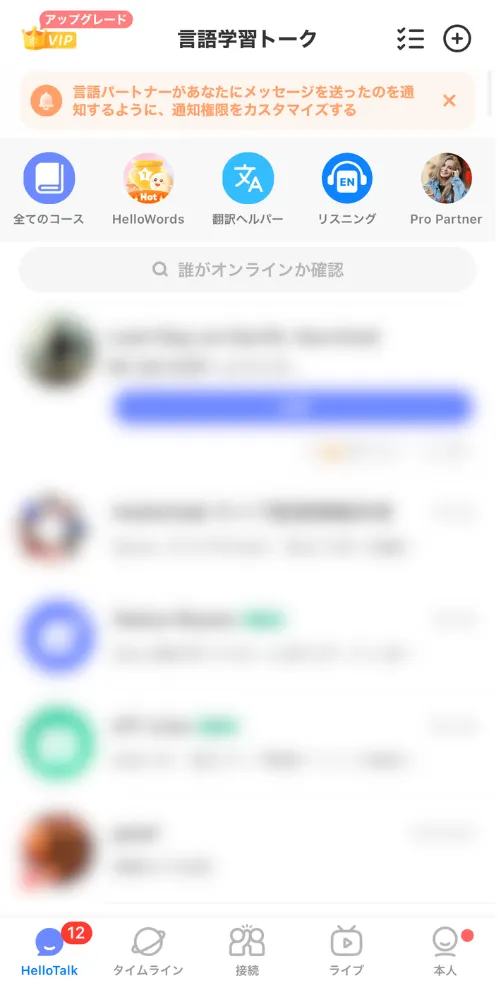
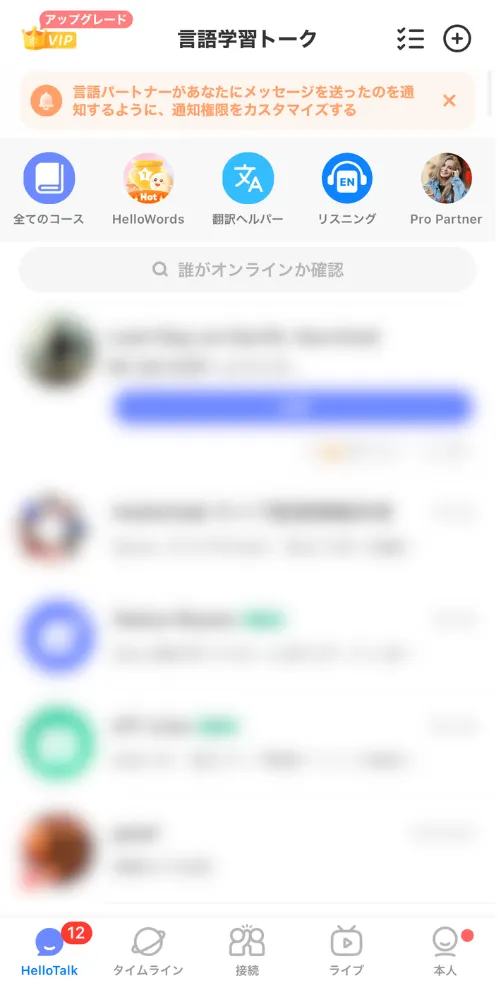
チャット画面が開くので、メッセージを送りましょう。
タイムラインで気になった相手にチャットを送る場合
タイムラインで気になった相手にチャットを送る場合は、ユーザーの投稿の左上にあるアイコンをタップしてプロフィールを開きます(下記参照)。
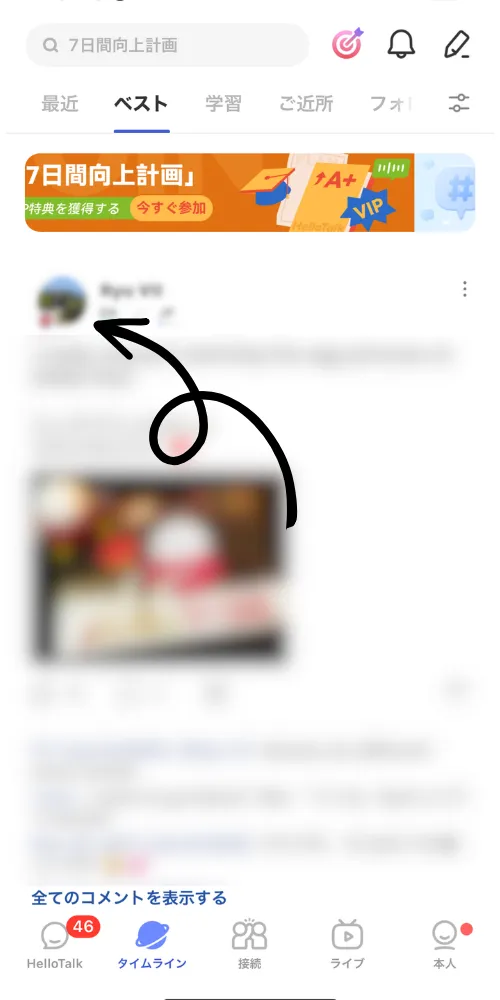
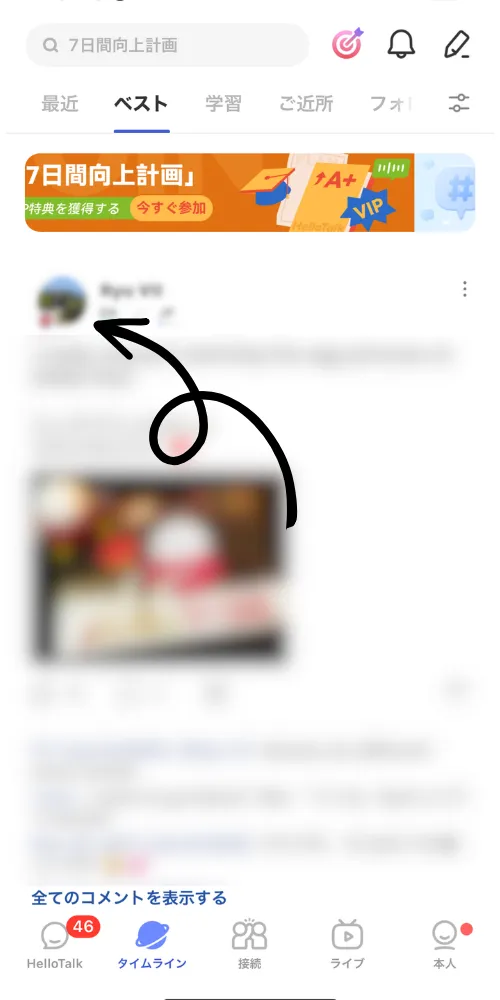
その後、プロフィール画面の左下の「挨拶する」と表示されている部分をタップしてチャット画面に移行します(下記参照)。
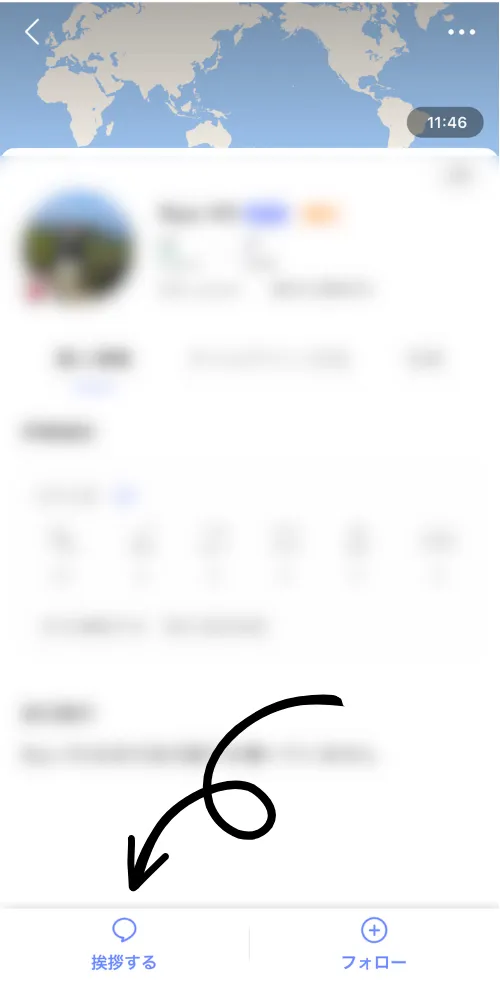
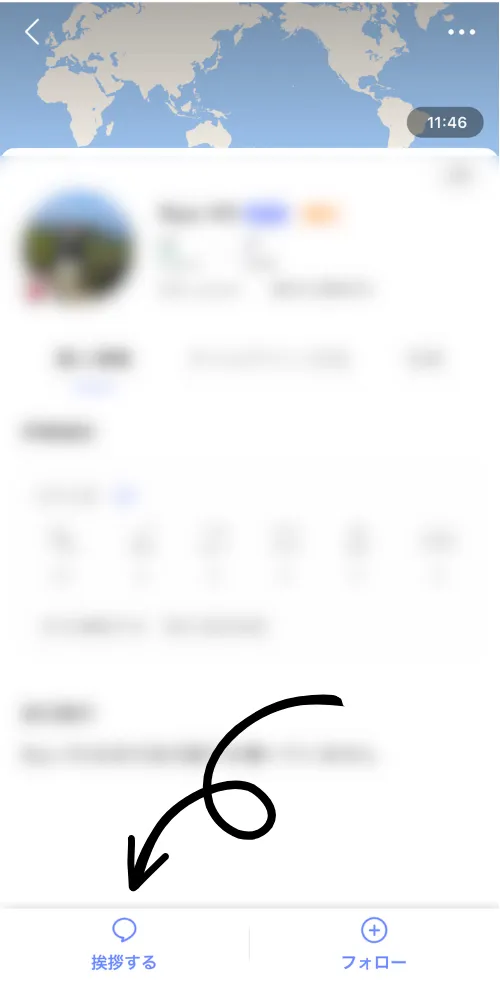
チャット画面から相手に送りたいメッセージを送信しましょう。
チャット機能(画像編)
画像を送信したい場合は画面の左下にある+ボタンをタップします(下記参照)。
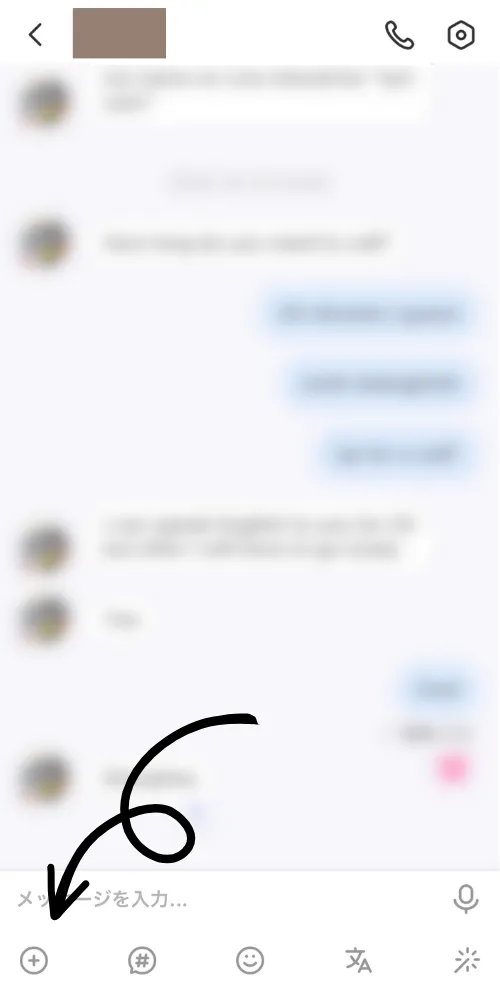
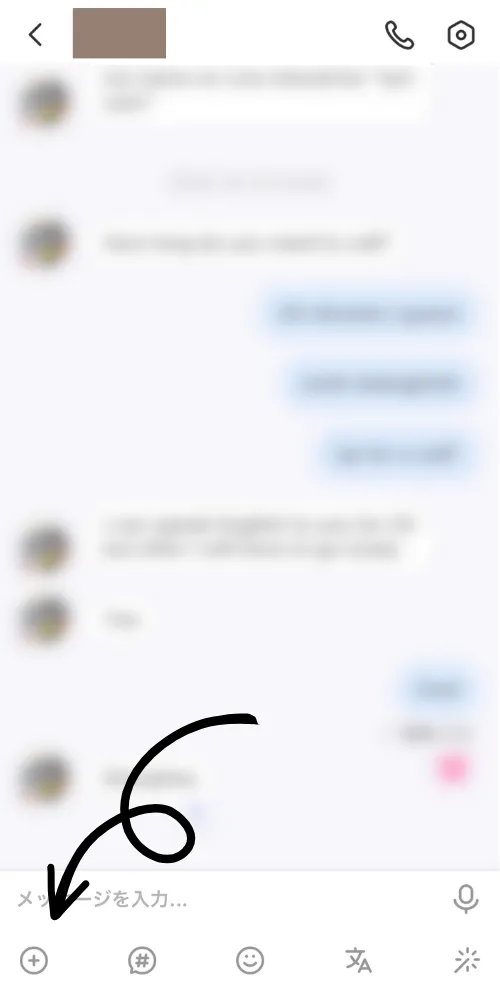
その後、メニューの一覧がアイコン付きで表示されるので、左上にある「画像」をクリックして相手に送信します(下記参照)。
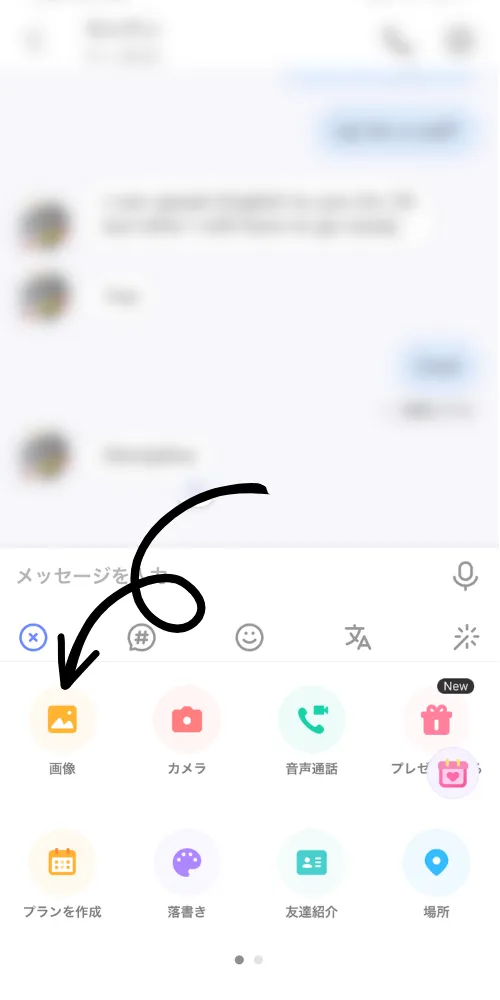
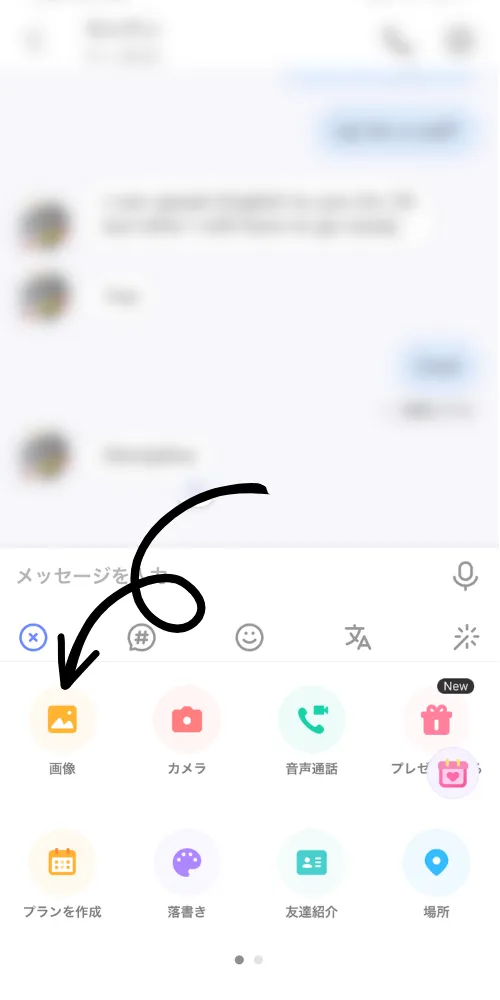
チャット機能(音声編)
最後に相手に音声メッセージを送る場合は、テキスト記入欄の右側にあるマイクのアイコンをクリックします(下記参照)。


クリックした直後に音声の録音が開始されます。
録音後に、下記画像内、左側の再生ボタン(①)をクリックすると自分が録音した音声を聞くことができます。
②をクリックすると録音した音声を削除でき、③をクリックすると相手に音声を送信できます。
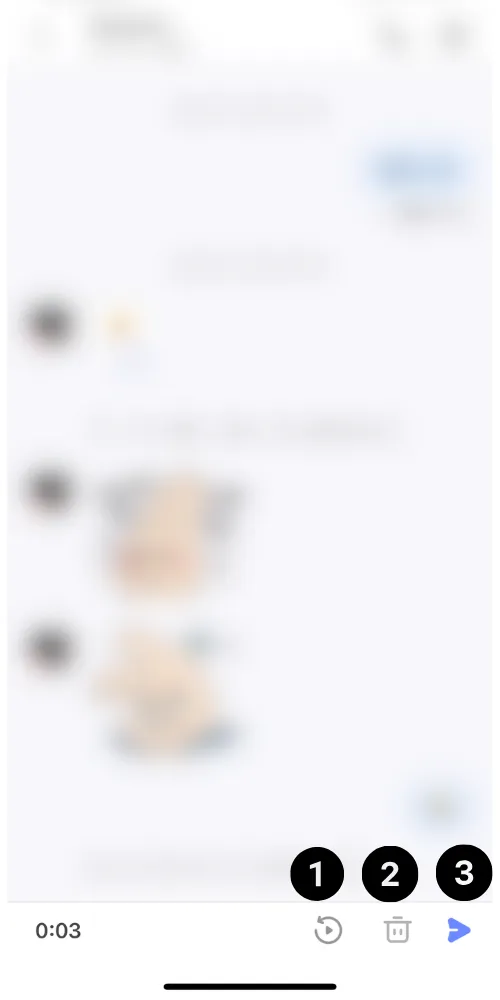
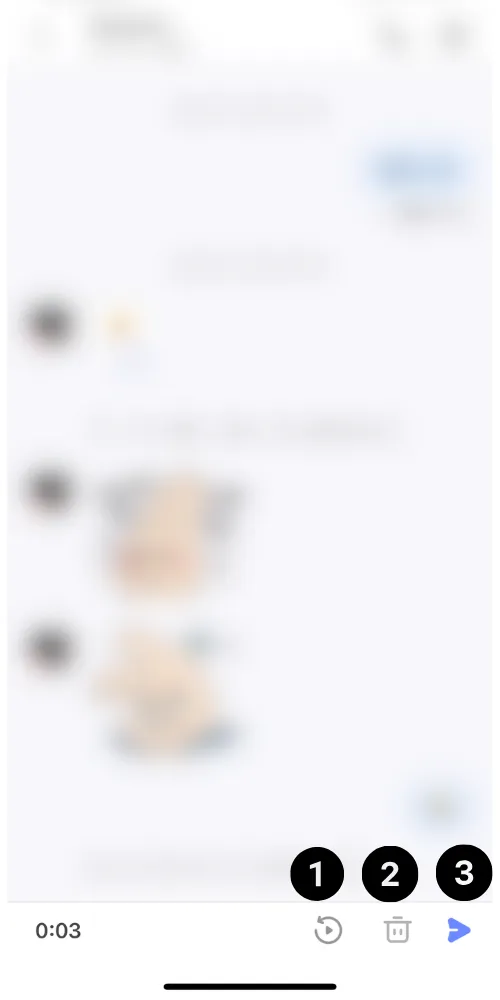
電話機能
「電話機能」には大きく、「音声通話」と「ビデオ通話」があります。
通話方法は別記事で紹介していますが、無料で使用できます。
「ビデオ通話」は「音声通話」とほとんど同じ方法で活用できますが、有料会員のみのサービスとなっています。
言語交換機能
次に「言語交換」機能です。
会話を切るタイミングが分からない方や時間を決めて英語を話したい方におすすめです。
大きく下記のような2つのモードがあります。
・その場で相手に言語交換を申し込める「インスタントモード」
・相手と予定を合わせて言語交換の日程を設定できる「スケジュールモード」
ハロートークの言語交換機能は下記記事でご紹介していますが、便利なのでぜひ活用してみてください。


タイムライン
タイムライン機能は、TwitterやFacebookのように投稿のアップロードや他の人の投稿の閲覧が可能です。



文章だけでなく、写真や音声もアップロードできます。
他の人の投稿にコメントを残すことや他の人のポストを修正することもできます。
タイムラインを眺めるだけでも、ネイティブが使う表現のインプットにもつながるため、ぜひ活用してみてください。
投稿を作成する際は、タイムラインの右上に表示されている鉛筆マークをクリックします(下記参照)。
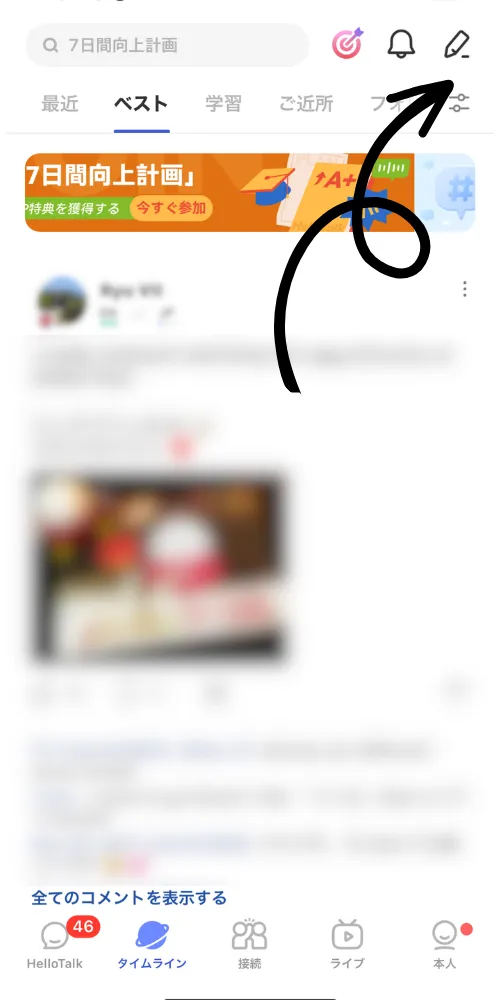
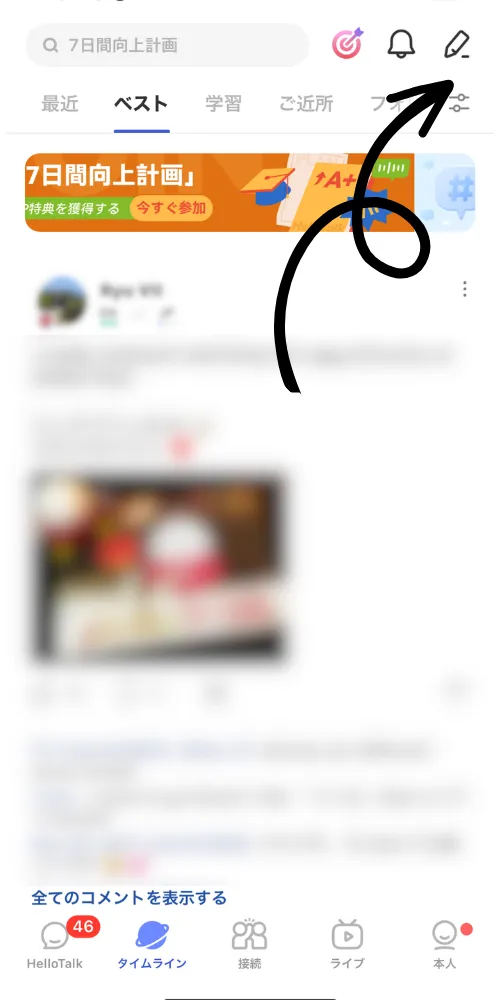
その後、画像やテキストなどを自由に追加し、右上の矢印マークから投稿しましょう。
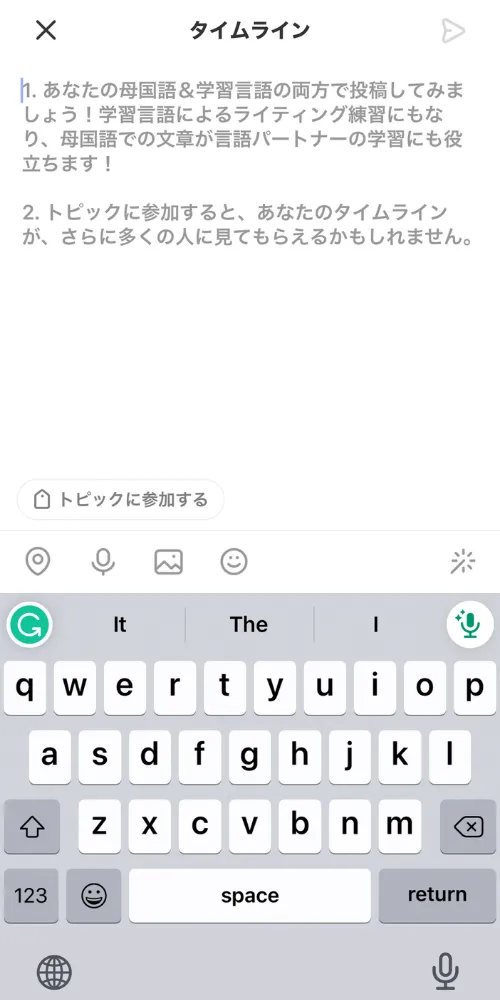
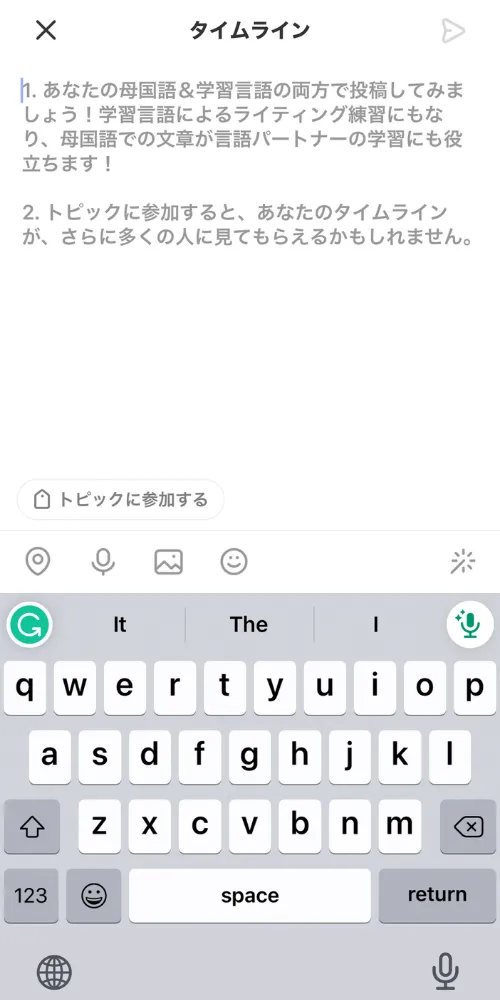
フォロー機能
ハロートークでは、TwitterやFacebookなどのSNSと同様に、気になった相手や仲良くなった相手をフォローできます。
フォローする方法は簡単で、相手のプロフィールを表示すると右下に「フォロー」と表示されるため、そこをタップします(下記参照)。
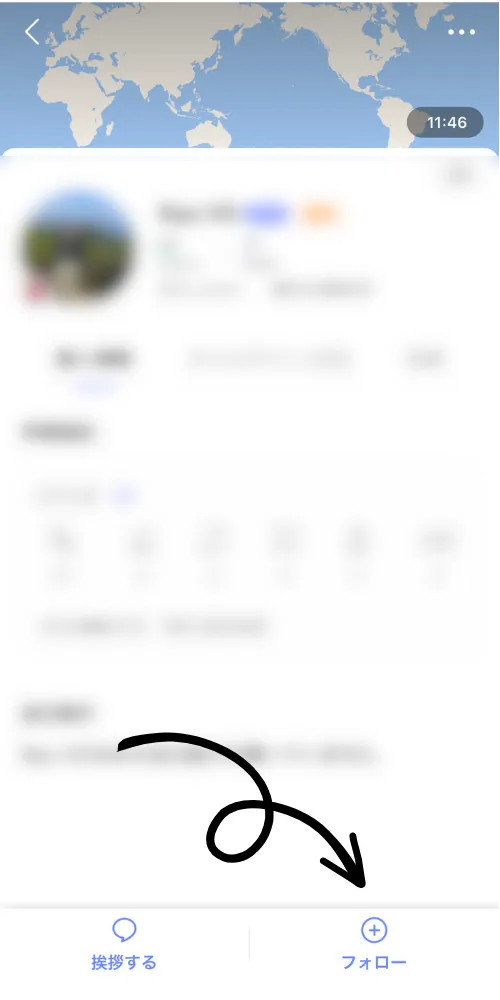
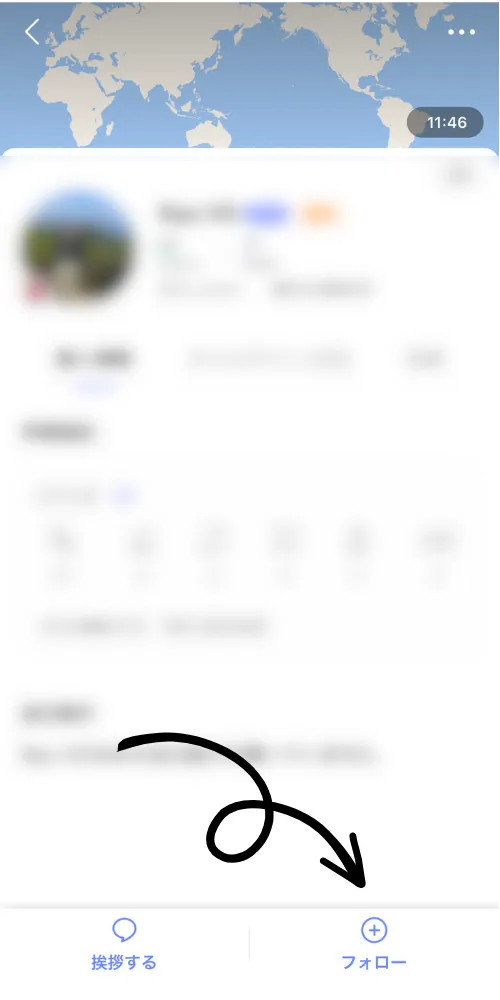
翻訳・辞書機能
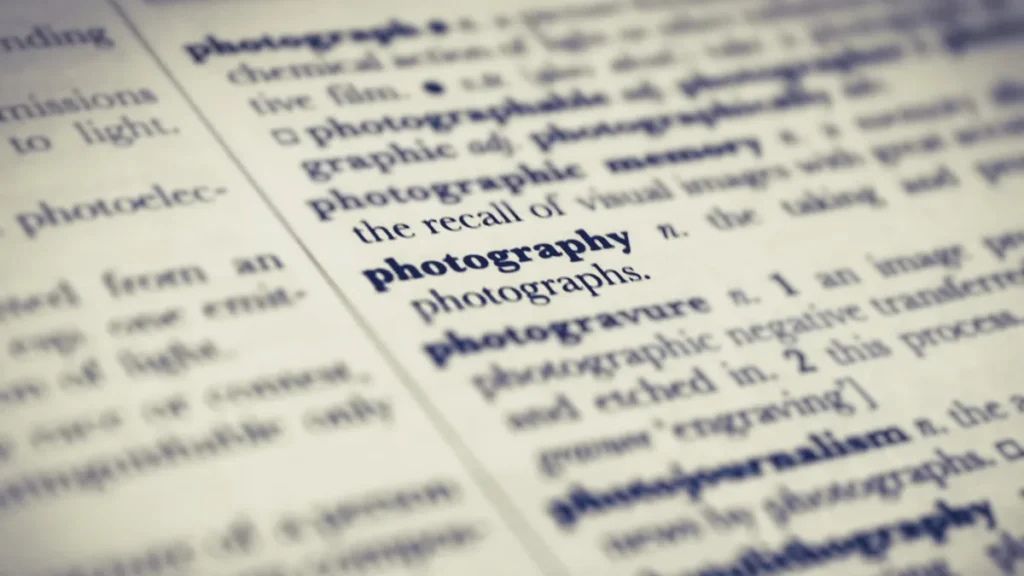
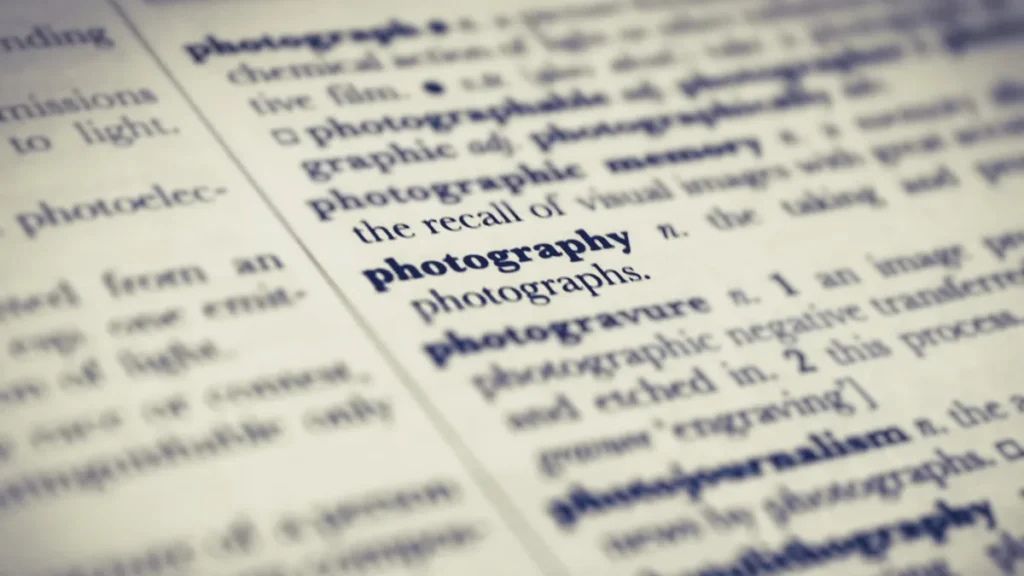
翻訳と辞書機能もハロートークユーザーにとっては非常に便利です。
チャット画面やタイムラインの投稿で気になった文章を長押しするとメニューが表示されます(下記参照)。
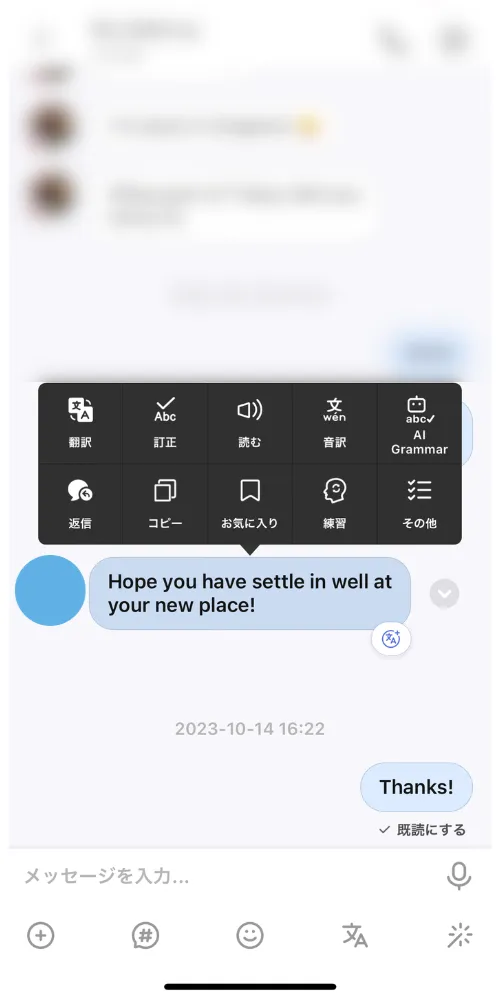
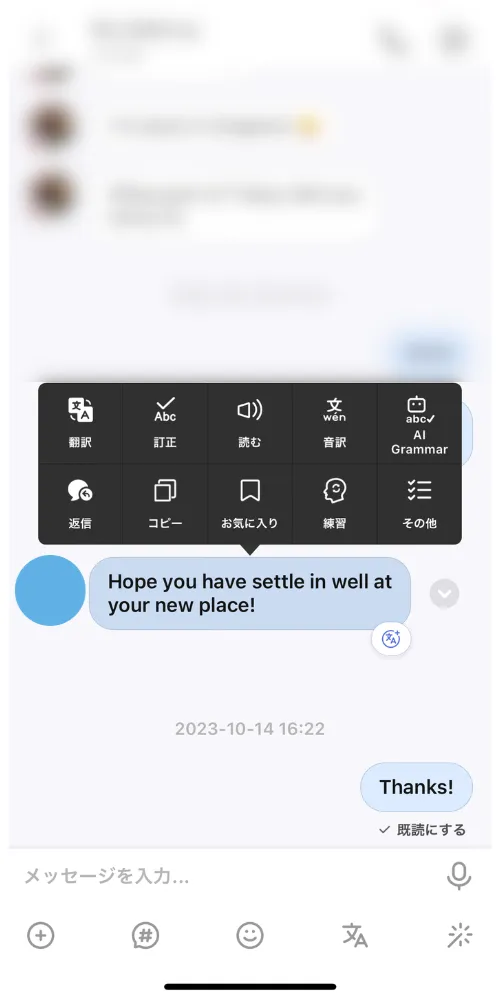
メニューから「翻訳」を選択すると文章が翻訳されます(下記参照)。
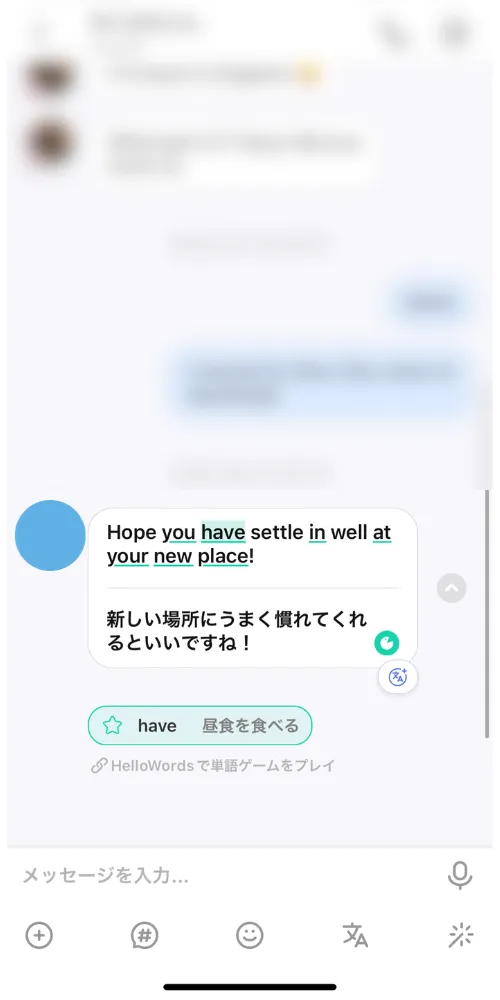
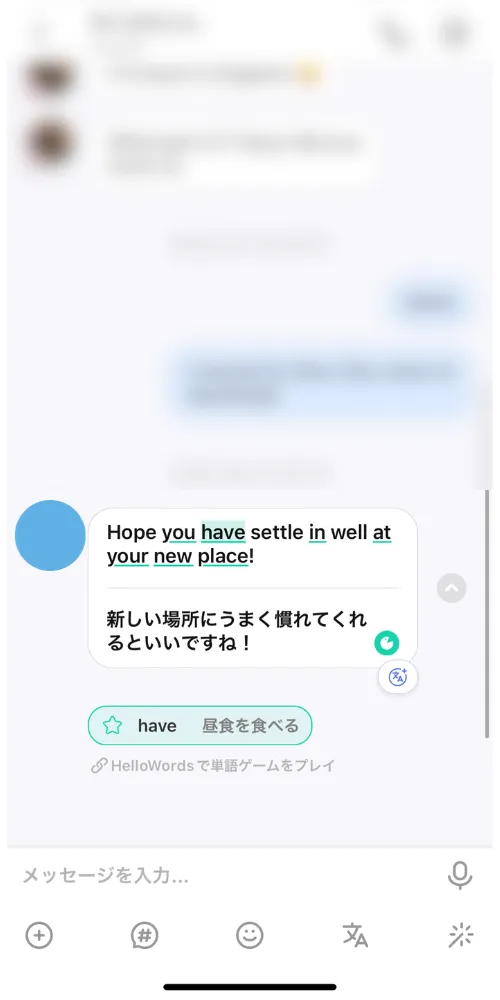
気になる単語に対して辞書機能を使うこともできるので、文章がイマイチ分からない方はぜひ試してみてください。
ちなみに、気になる文章を軽くタップすることで文章が翻訳されるため、無料会員の人は回数制限に注意しましょう。
訂正機能
訂正機能は他のユーザーの投稿やメッセージを添削できる機能です。
訂正したい文章を長押しして表示されたメニューから「訂正」をタップして添削しましょう。
ボイスルーム
ハロートークのボイスルームは、リアルタイムで最大8名までのユーザーと同時に会話を楽しむことができます。
ルーム内では世界中の人々と気軽にコミュニケーションを取りながら英語を学習できます。
顔出しも不要で好きなタイミングで入退室できるので参加のハードルも低いのが特徴です。
また、ネイティブスピーカーの方が参加している場合も多く、入室して声を聞いているだけでリスニング力向上につながることでしょう。
ボイスルームの特徴や使い方は下記記事からご覧ください!


無料で使える機能なので、色々な機能を活用しつつ、英語を学習してみたい方はぜひ一度試してみてください!
英語初心者がハロートークを使う場合の注意点とは?
ここからは、ハロートーク初心者に注意して欲しいポイントをいくつかみていきましょう。
使用する時間をきめる
まずは、ハロートークを使用する時間を決めましょう。
ハロートークを使用すると、気がついたら時間が経ってしまうことがよくあります。
特に、チャットや通話、タイムラインでの交流など複数の機能があるため、ついついハマってしまって抜け出せなくなることがあります。
そのため、ハロートーク以外を使った英語学習やその他にも大事にしたい用事がある方は、1日に使う時間を決めておくことをおすすめします。
危険人物に気をつける
先ほども触れましたが、ハロートークでは危険人物に気をつけましょう。
特に、
・国際ロマンス詐欺
・出会い目的
・宗教勧誘目的
・投資勧誘目的
などの人には要注意です。
安全にアプリを使用するためにも、危険人物の見極め方や危険人物をブロックする方法を記載した別記事もあわせてご覧ください。
言語交換の際は相手の練習にも付き合う
一方的に自分が学習したい言語だけを話し続けるのは避けましょう。
オンライン英会話とは異なり、ハロートークは通話相手も言語学習者であるため、お互いの言語学習の時間を決めるようにしましょう。
例えば、通話であれば15分間日本語で話した後に15分間英語で話す、などです。
一方的に自分が使いたい言語で話をしたり、プライベートな内容を聞いたりするとブロックされてしまう可能性もあるため、お互いが勉強できるように注意しましょう。
使える時は英語を使う
次に、使えるときは英語を使うようにしましょう。
僕は何回か経験がありますが、通話相手から「全部英語のやりとりで良いよ。」と言われることがあります。
そんな時は、遠慮せずに積極的に英語を使うようにすると良いでしょう。
また、あまり英語に自信がない場合でも、常に日本語を話してしまうと英語力を伸ばすことができません。
そのため、使える時は積極的に英語を使うように意識することをおすすめします。
まずは無料版から始める
最後に、ハロートークを始める場合は、いきなり有料版に登録するのではなく、無料版から始めましょう。
理由は単純で、人によって合う合わないがあるからです。
言語交換よりも一対一で指導されたい場合はオンライン英会話がおすすめですし、いきなり人と話すのが恥ずかしい場合はAI英会話アプリがおすすめです。
AI英会話アプリには、「スピークバディ」や「エルサスピーク」などがあります。
特に「スピークバディ」では、無料でレベルチェックができるので、まだ使ったことがない方はぜひ挑戦してみてください!
まずは、無料版を使用し、自分に合っているかを確認した上で有料版への移行を検討しましょう。
ハロートークで友達が増えない時に試して欲しいこと


使い方は分かったものの、ハロートークで友達が増えない方は多いのではないでしょうか?
そんな方に向けて、ここでは友達が増えない時に試して見て欲しい項目をご紹介していきます。
プロフィールの充実設定
ハロートークで友達ができない場合に最初に試して欲しいことは、プロフィールの充実です。
プロフィールは大きく3つの設定項目に分かれています。
・プロフィール写真
・自己紹介文
・タグ(趣味や興味がある国)
それぞれの項目を充実させることで、メッセージを受け取る機会も増えることでしょう。
特に、相手が出会い目的かを見極めようとしている方も多いため、真剣に取り組んでいることが伝わる自己紹介文を書きましょう。
プロフィールの写真や文章のおすすめは下記記事でご紹介しているので、ぜひそちらも合わせてご覧ください。


タイムラインで日本語学習を手伝う
次に、言語学習者は言語を学習するためにハロートークを使用しています。
投稿の訂正や日本語学習のサポートを行いつつ、自分が学習している言語を教えてもらうようにお願いすることもおすすめです。
相手のプロフィールから日本語レベルを確認しつつ、相手に合わせた形でコミュニケーションを取ると相手もこちらを気遣ってくれることでしょう。
例えば、相手がひらがなしか読めない場合は、通常の文章に合わせてひらがなだけの文章を送る、などです。
気になる相手をフォローする/メッセージを送る
気になった相手には、フォローやメッセージの送信を通して、自分が相手に興味を持っていることをアピールしましょう。
「Hi」やスタンプだけでなく、自己紹介や相手のプロフィールの記載内容に合ったメッセージを送ると返信がもらえる可能性が上がります。
初対面での話しかけ方で悩んでいる方は下記記事もあわせてご覧ください。


僕がおすすめする英語学習に最適なハロートークの使い方


いざ使うとなると、ハロートークの英語学習への使い方が分からない方も多いのではないでしょうか?



ここでは、伸ばしたい能力ごとに僕がおすすめしたい使い方をご紹介していきます。
伸ばしたい能力に合わせて使用する機能を選ぶようにしましょう。
ライティング力を伸ばしたい
ライティング力を伸ばしたい方は、タイムラインに英語の日記を投稿することをおすすめします。
訂正機能を使って文章を訂正してもらえるので、ライティング力を鍛えることができます。
新しく別のアプリや英会話を通じて学習した表現を盛り込むことで、新しく習った表現を定着させることもできます。



英文と日本語訳を同時に載せると、日本語学習中の外国人からコメントがもらえる確率が高いように感じます。
ライティングのレッスンが提供されている「大人の英会話倶楽部」のようなオンライン英会話を並行して活用することもおすすめです。
スピーキング力を伸ばしたい
スピーキング力を伸ばしたい場合は、無料の音声電話がおすすめです。
使ってみたいフレーズを手元のメモに記載しておき、タイミングを見て実際に使うことで、新しい英語表現を定着させましょう。
発音を矯正したい
次に、発音を矯正したい場合は、自分の発音を録音し、タイムラインや個別チャットに送信して訂正してもらいましょう。



長文でなくても、1フレーズから修正してもらえるので、積極的に活用しましょう。
同じように発音の矯正を経験している日本人から発音を学習したい方は、バイリンガルの日本人が在籍しているオンライン英会話「ワールドトーク」や「大人の英会話倶楽部」などがおすすめです。
リスニング力を伸ばしたい
リスニング力を伸ばしたい場合は、他の人の英語の音声投稿を確認しましょう。



相手にボイスメッセージを送ってもらうこともおすすめです。
リスニング力を高めるためには、「Redkiwi」や「TikTok」を用いた英語学習も並行して行うと良いでしょう。
リーディング力を伸ばしたい
最後にリーディング力ですが、外国人が作成した英語の投稿を読むことで文章を読む力がつきます。
リーディングに関しても、ハロートークだけではなく、「StudyNow」や英語のニュースサイトも並行して使うと良いでしょう。
ハロートークを使う際に注意が必要なこと
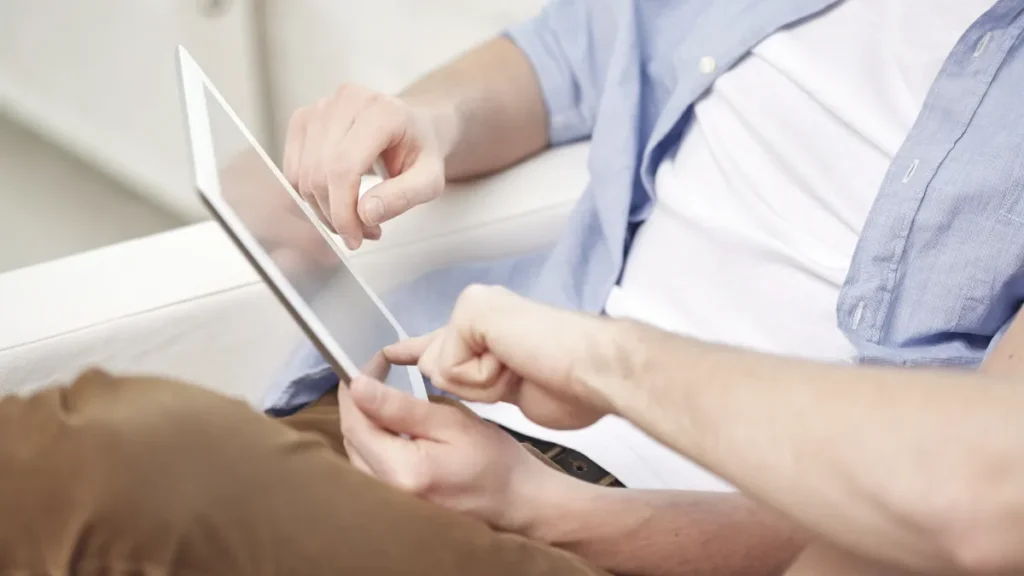
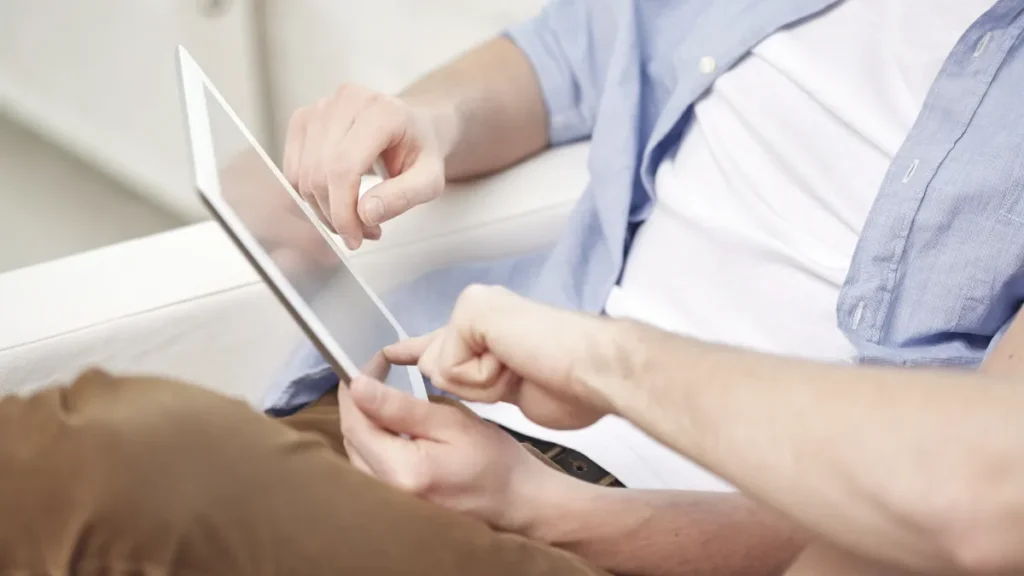
ここからは、ハロートークを使う際に注意が必要なことを紹介していきます。
TOEICなど資格の勉強には向いていない
ハロートークはTOEICなどの資格試験対策には向いていません。
ハロートークでは日常的に使われる内容を学習することが多く、試験範囲や問題形式の理解にはつながらないからです。
そのため、最短でTOEICスコアを上げたい方は、TOEICの各Partのコツや勉強方法・教材を活用する方が効率的です。
ハロートークは英語学習におすすめですし、英語に触れることでTOEICのスコアが上がる場合はあります。
しかし、どうしても時間がかかるため、資格試験を対策したい方は対象の試験に特化した学習を行いましょう。



個人的にTOEIC対策におすすめなアプリは「Santaアルク」です。
たった12問に回答するだけで、95%の精度でTOEICスコアを予測するAIが搭載されています。
最初のスコア診断は無料であるため、興味がある方は力試しに受けてみてください。
僕が実際にスコア診断を受けた結果は下記からご覧ください!
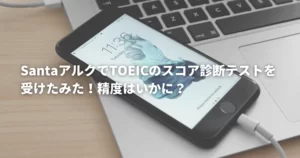
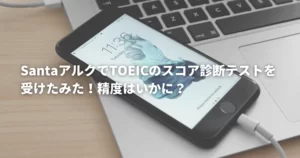
相手を英語講師として見ないようにする
次に、相手を英語講師としてみないようにしましょう。
英会話教室に在籍している講師とは異なり、相手はネイティブであっても指導経験があるわけではありません。



日本語の文法の細かい説明や表現の成り立ちなど、日本人であっても答えられない場合は多いですよね。
同様に相手がネイティブであっても「英語講師」とみなして色々と質問したり、一方的に言語を習おうとしたりしないように注意が必要です。
母国語は変更できない
ハロートークでは一度母国語を設定すると仕様上変更できません。
そのため、初期設定の際に適当に選ばないように注意しましょう。
無料ユーザーであれば、学習したい言語は2日ごとに変更できるため、複数の言語を学習したい方は活用しましょう。
下記記事で学習言語を変更する方法を詳しく解説しているので興味がある方はご覧ください。


ハロートークって危ないの?
ハロートークは基本的に安全です。
出会い目的や詐欺目的で利用している人がいるのは事実であるため、初対面の相手には警戒しつつ利用しましょう。
まずは、相手のプロフィールを確認し、本気で言語を学習しているかを見極めることが重要です。



住所や電話番号などの個人情報を誤って伝えないよう注意しましょう。
危険人物の特徴は下記記事で紹介しているので、ハロートークに慣れていない方は合わせてご覧ください。


また、現在ハロートーク外の連絡先を聞かれて困っている方は、断る際に使える英文を以下の記事で紹介しているので、あわせてご覧ください。


実際ハロートークで良い友達との出会いはあるの?
ハロートークでは、言語交換ができる良い友達と出会える確率は高いです。
良い友達を見つけるためには、連絡を取る前に相手のプロフィールを閲覧し、真剣に言語学習に取り組んでいるかを確認しておきましょう。



どんなことに興味があるのかを把握しておくことも大切だね。
ハロートークでは、共通の趣味を持つ相手を探すことで、相手と仲良くなれる可能性が上がります。
良い出会いをするためのポイントは下記記事で紹介しています。



恋愛目的で使うことの良し悪しについても触れています。


ハロートークで危険人物を避ける方法
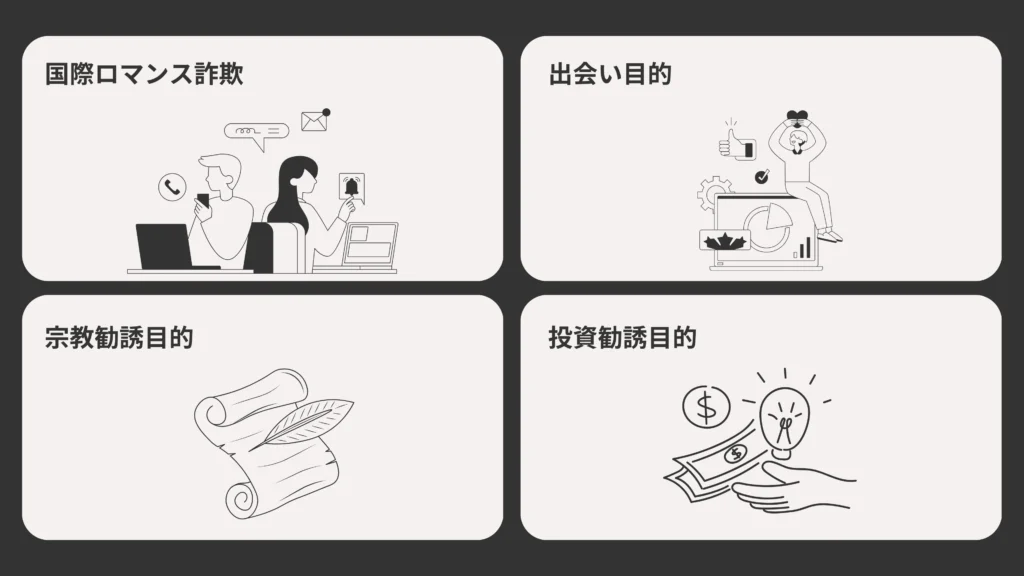
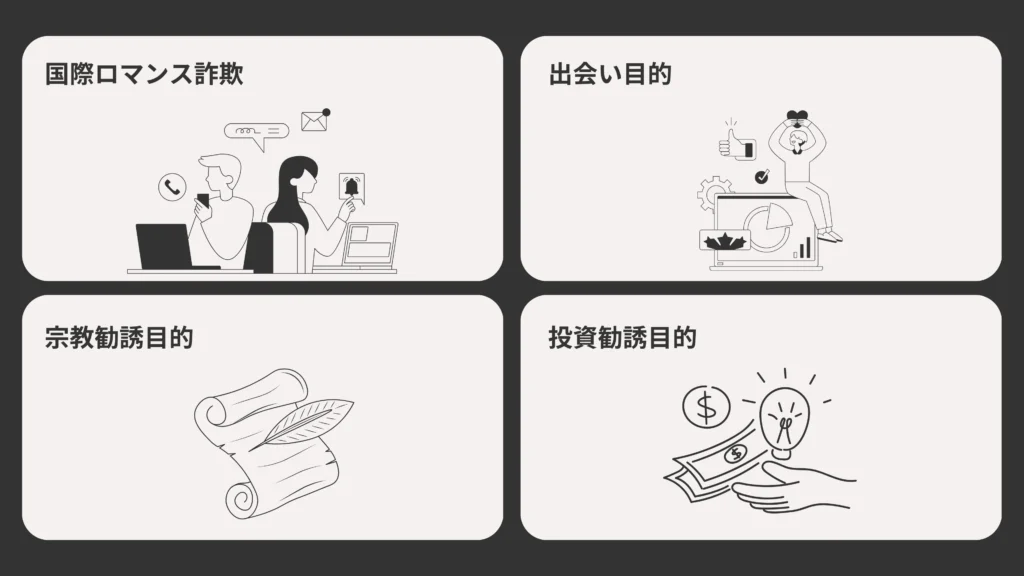
ハロートークで危険人物を避けるには「自分を検索できる人」や自分の個人情報の公開設定が必要です。



危険人物に出会ってしまった場合は、ブロックしてしまいましょう。
ブロックしたら相手を怒らせてしまうかもしれないと心配な方は多いと思いますが、相手から連絡を取る手段がなくなるため、問題ありません。
ブロックしたら相手にどう表示されるかは下記記事で紹介しているため、興味がある方はぜひご覧ください。


どうしても変な人からメッセージが届き続ける場合は、設定が正しくできているかを確認しましょう。
それでも改善しなければ、アカウントを削除し、別のプラットフォームを探すのも一つの方法です。



ストレスなく英語を学ぶために、ぜひ頭の片隅に入れておいてください。
また、出会い目的の人が多く、ハロートークがめんどくさいと感じている方は、以下の記事から対策方法も確認してみてください!


無料会員と有料会員(VIP)の違い


無料会員とVIP会員の違いは下記の通りです。
| 無料会員 | 有料会員(VIP) | |
|---|---|---|
| 翻訳機能の回数 | 10回/日 | 無制限 |
| 設定できる学習言語の数 | 1つ | 3つ |
| 検索機能の拡充 | ||
| プロフィールの表示率 | 等倍 | 最大9倍 |
| 新規ユーザーとのチャット可能数 | 10/日 | 25/日 |
| 自分のプロフィールへの訪問者の確認 | ||
| 自分の足跡の非表示 | ||
| ビデオ通話機能の追加 | ||
| チャットのスタンプ機能 | ||
| 広告の表示 | あり | なし |
| ライブ配信のキャプション機能 |
有料会員になる際にかかる料金や各機能の詳細な説明は下記記事よりご覧ください。
僕がハロートークの有料版を使った感想も記載しています。


ハロートークに関するQ&A
それでは、ハロートークに関するQ&Aを見ていきましょう。
ハロートークを使う際に活用できるもの
ハロートークと活用できる英語学習のツールには何があるのでしょうか?
ここでは、ハロートークでの英語学習を最大限効率化するために使えるツールをご紹介します。
Grammarly
英語でやり取りする際に、文法や単語のスペルが間違っていないか不安になる方は多いと思います。
Grammarlyは、無料でスペルや文法の間違いを修正してくれるアプリです。
ハロートーク以外に、LINEやInstagramなどでも使用できる便利なツールなので、ぜひ使ってみてください。



スマホ版だけでなく、デスクトップ版も用意されています。
オンライン英会話
次に、いきなりハロートークの通話に抵抗がある方はオンライン英会話もおすすめです。
特に、レッスンで日本語も使いたい方は、バイリンガルの日本人講師からレッスンを受講できる下記オンライン英会話がおすすめです。
・ワールドトーク
・大人の英会話倶楽部
・スモールワールドオンライン英会話
ハロートークを使って上手に楽しく言語をマスターしよう!


本記事では、ハロートークの各機能の使い方や活用方法をご紹介しました。
ハロートークを活用した英語学習で注意して欲しいのが、「失敗しても良いや。」くらいの感覚でアプリを使用することです。



できるだけたくさんアウトプットして、英語力を身につけていきましょう。